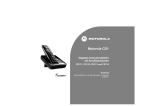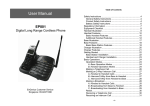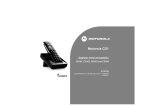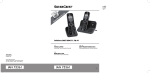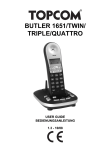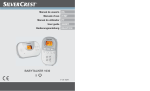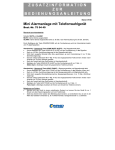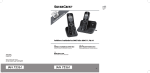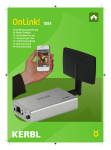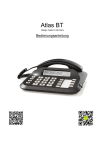Download Cocoon 1105 - T
Transcript
COCOON 1105 SCHNURLOSES TELEFON BEDIENUNGSANLEITUNG V1.10 - 03/10 Mobilteil 1. Display 2. Rechte Displaytaste (Displayfunktionen) 3. Nach-oben-Taste / Wahlwiederholung 4. Nach-rechts-Taste / Flash-Taste 5. Auflegen / AUS-Taste 6. Alphanumerische Tasten 7. Tastatursperre # 8. Wahlpause-Taste P 9. Mikrofon 10. Rufton-Aus-Taste 11. OK-Taste 12. Nach-unten-Taste / Anrufliste 13. Gespräch annehmen / EIN-Taste / Freisprechtaste 15 14. Nach-links-Taste / Interner Anruf 15. Linke Displaytaste (Displayfunktionen) 14 13 Basisstation Die in dieser Bedienungsanleitung beschriebenen Möglichkeiten werden vorbehaltlich Änderungen publiziert. 1 Vorsicht 2 17 16 Cocoon 1105 ▲ 2 3 DEF ABC 4 5 JKL 6 7 8 TUV 9 * 0 # PQRS 9 5 ▲ 1 GHI 10 4 R OK 12 11 3 ▲ INT ▲ 16. Pagingtaste 17. Mobilteil Verbindungs- und Ladeanzeige LED Die Übereinstimmung des Gerätes mit den grundlegenden Anforderungen der R&TTE- Direktive wird durch das CE-Kennzeichen bestätigt. MNO 6 WXYZ 7 8 Dieses Gerät darf nur mit Akkus betrieben werden. Wenn Sie ein Mobilteil mit herkömmlichen Batterien bestücken und es in die Basisstation oder in das Mobilteil-Ladegerät stellen, kann das Mobilteil beim Laden beschädigt werden. Die Garantie erlischt beim Verwenden von Batterien anstelle von Akkus! HL_Cocoon1105 Single DE.book Page 3 Thursday, March 18, 2010 9:48 AM 1 Allgemeines . . . . . . . . . . . . . . . . . . . . . . . . . . . . . . . . . . . . . . . . . . . . . . . . . . . .5 1.1 1.2 1.3 1.4 1.5 1.6 1.7 Das Produkt: Cocoon 1105 . . . . . . . . . . . . . . . . . . . . . . . . . . . . . . . . . . . . . . . . . . . . . 5 Urheberrecht . . . . . . . . . . . . . . . . . . . . . . . . . . . . . . . . . . . . . . . . . . . . . . . . . . . . . . . . 5 Signalworte und Symbole . . . . . . . . . . . . . . . . . . . . . . . . . . . . . . . . . . . . . . . . . . . . . . 5 Bestimmungsgemäße Verwendung . . . . . . . . . . . . . . . . . . . . . . . . . . . . . . . . . . . . . . 6 Lieferumfang . . . . . . . . . . . . . . . . . . . . . . . . . . . . . . . . . . . . . . . . . . . . . . . . . . . . . . . . 6 Sicherheitshinweise . . . . . . . . . . . . . . . . . . . . . . . . . . . . . . . . . . . . . . . . . . . . . . . . . . 6 Hinweise zur strahlungsarmen Betriebsweise . . . . . . . . . . . . . . . . . . . . . . . . . . . . . . 8 2 Installation. . . . . . . . . . . . . . . . . . . . . . . . . . . . . . . . . . . . . . . . . . . . . . . . . . . . . .9 2.1 2.2 Inbetriebnahme der Basisstation. . . . . . . . . . . . . . . . . . . . . . . . . . . . . . . . . . . . . . . . . 9 Einlegen der Akkus eines Mobilteils . . . . . . . . . . . . . . . . . . . . . . . . . . . . . . . . . . . . . 10 3 Bedienelemente und Menüstruktur . . . . . . . . . . . . . . . . . . . . . . . . . . . . . . . .11 3.1 3.2 3.3 3.4 3.5 3.6 3.7 Tasten / Anzeigen / LEDs . . . . . . . . . . . . . . . . . . . . . . . . . . . . . . . . . . . . . . . . . . . . . 11 Display (LCD) . . . . . . . . . . . . . . . . . . . . . . . . . . . . . . . . . . . . . . . . . . . . . . . . . . . . . . 12 Symbole . . . . . . . . . . . . . . . . . . . . . . . . . . . . . . . . . . . . . . . . . . . . . . . . . . . . . . . . . . 12 Display-Tasten . . . . . . . . . . . . . . . . . . . . . . . . . . . . . . . . . . . . . . . . . . . . . . . . . . . . . 13 Leuchtdioden-Anzeige in der Basisstation (LED) . . . . . . . . . . . . . . . . . . . . . . . . . . . 13 Menüstruktur . . . . . . . . . . . . . . . . . . . . . . . . . . . . . . . . . . . . . . . . . . . . . . . . . . . . . . . 13 Menü-Übersicht. . . . . . . . . . . . . . . . . . . . . . . . . . . . . . . . . . . . . . . . . . . . . . . . . . . . . 14 4 Einstellung und Bedienung des Mobilteils . . . . . . . . . . . . . . . . . . . . . . . . . .14 4.1 4.2 4.3 4.4 4.5 4.6 4.7 4.8 4.9 4.10 4.11 4.12 4.13 4.14 4.15 4.16 4.17 4.18 4.19 4.20 4.21 Ein-/Ausschalten des Mobilteils . . . . . . . . . . . . . . . . . . . . . . . . . . . . . . . . . . . . . . . . 14 Wahl der Menüsprache . . . . . . . . . . . . . . . . . . . . . . . . . . . . . . . . . . . . . . . . . . . . . . . 14 Gespräche führen . . . . . . . . . . . . . . . . . . . . . . . . . . . . . . . . . . . . . . . . . . . . . . . . . . . 15 Einen Anruf annehmen . . . . . . . . . . . . . . . . . . . . . . . . . . . . . . . . . . . . . . . . . . . . . . . 16 Die Anrufliste. . . . . . . . . . . . . . . . . . . . . . . . . . . . . . . . . . . . . . . . . . . . . . . . . . . . . . . 16 Wahlwiederholungsoptionen . . . . . . . . . . . . . . . . . . . . . . . . . . . . . . . . . . . . . . . . . . . 18 Aktivieren / Deaktivieren des Freisprechmodus . . . . . . . . . . . . . . . . . . . . . . . . . . . . 18 Einstellen der Lautsprecherlautstärke. . . . . . . . . . . . . . . . . . . . . . . . . . . . . . . . . . . . 19 Gesprächszeitanzeige. . . . . . . . . . . . . . . . . . . . . . . . . . . . . . . . . . . . . . . . . . . . . . . . 19 Stummschalten des Mikrofons (Mute). . . . . . . . . . . . . . . . . . . . . . . . . . . . . . . . . . . . 19 Pausen-Taste (Wahlpause) . . . . . . . . . . . . . . . . . . . . . . . . . . . . . . . . . . . . . . . . . . . 19 Mobilteil von der Basisstation aus suchen (Paging) . . . . . . . . . . . . . . . . . . . . . . . . . 19 Verwendung der alphanumerischen Tastatur . . . . . . . . . . . . . . . . . . . . . . . . . . . . . . 19 Einstellen der Klingellautstärke am Mobilteil. . . . . . . . . . . . . . . . . . . . . . . . . . . . . . . 20 Einstellen der Klingelmelodie am Mobilteil . . . . . . . . . . . . . . . . . . . . . . . . . . . . . . . . 20 Einstellen der Tastensperre . . . . . . . . . . . . . . . . . . . . . . . . . . . . . . . . . . . . . . . . . . . 21 Ein- / Ausschalten des Tastentons . . . . . . . . . . . . . . . . . . . . . . . . . . . . . . . . . . . . . . 21 Displaykontrast ändern . . . . . . . . . . . . . . . . . . . . . . . . . . . . . . . . . . . . . . . . . . . . . . . 21 Mobilteilnamen ändern . . . . . . . . . . . . . . . . . . . . . . . . . . . . . . . . . . . . . . . . . . . . . . . 22 Automatische Annahme . . . . . . . . . . . . . . . . . . . . . . . . . . . . . . . . . . . . . . . . . . . . . . 22 Einstellungen des Mobilteils auf “Standard“ zurücksetzen (Handset reset) . . . . . . . 22 5 Uhrzeit- und Alarmfunktionen . . . . . . . . . . . . . . . . . . . . . . . . . . . . . . . . . . . . .23 5.1 5.2 5.3 5.4 5.5 Datum und Uhrzeit einstellen . . . . . . . . . . . . . . . . . . . . . . . . . . . . . . . . . . . . . . . . . . 23 Stundenformat wählen . . . . . . . . . . . . . . . . . . . . . . . . . . . . . . . . . . . . . . . . . . . . . . . 23 Die Alarm- bzw. Weckfunktion . . . . . . . . . . . . . . . . . . . . . . . . . . . . . . . . . . . . . . . . . 23 Termine . . . . . . . . . . . . . . . . . . . . . . . . . . . . . . . . . . . . . . . . . . . . . . . . . . . . . . . . . . . 24 Stoppuhr . . . . . . . . . . . . . . . . . . . . . . . . . . . . . . . . . . . . . . . . . . . . . . . . . . . . . . . . . . 25 DEUTSCH Cocoon 1105 3 HL_Cocoon1105 Single DE.book Page 4 Thursday, March 18, 2010 9:48 AM Cocoon 1105 6 Das Telefonbuch. . . . . . . . . . . . . . . . . . . . . . . . . . . . . . . . . . . . . . . . . . . . . . . .25 6.1 6.2 6.3 6.4 6.5 6.6 6.7 6.8 Einen neuen Eintrag in das Telefonbuch speichern . . . . . . . . . . . . . . . . . . . . . . . . . 25 Eine Rufnummer im Telefonbuch suchen und anrufen. . . . . . . . . . . . . . . . . . . . . . . 25 Telefonbucheintrag ändern . . . . . . . . . . . . . . . . . . . . . . . . . . . . . . . . . . . . . . . . . . . . 25 Einen Eintrag oder alle Einträge löschen . . . . . . . . . . . . . . . . . . . . . . . . . . . . . . . . . 26 Eigenschaften von Telefonbucheinträgen anzeigen . . . . . . . . . . . . . . . . . . . . . . . . . 26 Einen Telefonbucheintrag zu einem anderen Mobilteil kopieren . . . . . . . . . . . . . . . 26 Alle Telefonbucheinträge zu einem anderen Mobilteil kopieren . . . . . . . . . . . . . . . . 27 Alle Telefonbucheinträge zu einem anderen Mobilteil hinzufügen . . . . . . . . . . . . . . 27 7 Betrieb der Basisstation . . . . . . . . . . . . . . . . . . . . . . . . . . . . . . . . . . . . . . . . .28 7.1 7.2 7.3 7.4 Klingelmelodie und Klingellautstärke der Basisstation einstellen . . . . . . . . . . . . . . . 28 Die Flash-Taste (R). . . . . . . . . . . . . . . . . . . . . . . . . . . . . . . . . . . . . . . . . . . . . . . . . . 28 Den PIN-Code ändern (System-PIN-Code) . . . . . . . . . . . . . . . . . . . . . . . . . . . . . . . 29 Einstellen des Wahlverfahrens . . . . . . . . . . . . . . . . . . . . . . . . . . . . . . . . . . . . . . . . . 29 8 Zusätzliche Mobilteile und Basisstationen . . . . . . . . . . . . . . . . . . . . . . . . . .29 8.1 8.2 8.3 8.4 8.5 Ein zusätzliches Mobilteil anmelden . . . . . . . . . . . . . . . . . . . . . . . . . . . . . . . . . . . . . 30 Abmelden eines Mobilteils . . . . . . . . . . . . . . . . . . . . . . . . . . . . . . . . . . . . . . . . . . . . 30 Auswahl einer Basisstation . . . . . . . . . . . . . . . . . . . . . . . . . . . . . . . . . . . . . . . . . . . . 31 Mehrere Mobilteile verwenden . . . . . . . . . . . . . . . . . . . . . . . . . . . . . . . . . . . . . . . . . 31 Sprachspeicheranzeige. . . . . . . . . . . . . . . . . . . . . . . . . . . . . . . . . . . . . . . . . . . . . . . 33 9 Abkürzungen und Fachbegriffe . . . . . . . . . . . . . . . . . . . . . . . . . . . . . . . . . . .33 10 Problemlösung . . . . . . . . . . . . . . . . . . . . . . . . . . . . . . . . . . . . . . . . . . . . . . . . .34 11 Servicemaßnahmen . . . . . . . . . . . . . . . . . . . . . . . . . . . . . . . . . . . . . . . . . . . . .35 11.1 11.2 11.3 11.4 Wartung. . . . . . . . . . . . . . . . . . . . . . . . . . . . . . . . . . . . . . . . . . . . . . . . . . . . . . . . . . . 35 Reinigung . . . . . . . . . . . . . . . . . . . . . . . . . . . . . . . . . . . . . . . . . . . . . . . . . . . . . . . . . 35 Außerbetriebnahme, Lagerung . . . . . . . . . . . . . . . . . . . . . . . . . . . . . . . . . . . . . . . . . 35 Entsorgung (Umweltschutz) . . . . . . . . . . . . . . . . . . . . . . . . . . . . . . . . . . . . . . . . . . . 36 12 Technische Daten. . . . . . . . . . . . . . . . . . . . . . . . . . . . . . . . . . . . . . . . . . . . . . .36 13 Garantie . . . . . . . . . . . . . . . . . . . . . . . . . . . . . . . . . . . . . . . . . . . . . . . . . . . . . . .37 13.1 13.2 13.3 13.4 Garantiezeit. . . . . . . . . . . . . . . . . . . . . . . . . . . . . . . . . . . . . . . . . . . . . . . . . . . . . . . . 37 Abwicklung des Garantiefalls . . . . . . . . . . . . . . . . . . . . . . . . . . . . . . . . . . . . . . . . . . 37 Garantieausschlüsse. . . . . . . . . . . . . . . . . . . . . . . . . . . . . . . . . . . . . . . . . . . . . . . . . 37 Serviceadresse und Hotline . . . . . . . . . . . . . . . . . . . . . . . . . . . . . . . . . . . . . . . . . . . 37 14 Index . . . . . . . . . . . . . . . . . . . . . . . . . . . . . . . . . . . . . . . . . . . . . . . . . . . . . . . . .38 15 Konformitätserklärung und Hersteller . . . . . . . . . . . . . . . . . . . . . . . . . . . . . .39 4 HL_Cocoon1105 Single DE.book Page 5 Thursday, March 18, 2010 9:48 AM Cocoon 1105 1 Allgemeines Allgemeines 1.1 DEUTSCH In dieser Bedienungsanleitung finden Sie alle wichtigen Informationen zur Installation, Einstellung und Bedienung Ihres Gerätes. Außerdem erhalten Sie Informationen sowie wichtige Hinweise zu Ihrer Sicherheit sowie Hilfe bei Problemen. Das Produkt: Cocoon 1105 Dieses Produkt wurde in Übereinstimmung mit dem einheitlichen, digitalen Standard für schnurlose Telefone (DECT) hergestellt. Die DECT-Technologie ist durch hohe Abhörsicherheit sowie qualitativ hochwertige, digitale Übertragung gekennzeichnet. Dieses Telefon ist für verschiedene Anwendungsbereiche vorgesehen, beispielsweise für ein Netzwerk von Basisstationen und Mobilteilen, die ein komplettes Telefonsystem bilden: So ist ein Betrieb von bis zu 5 Mobilteilen an einer Basisstation sowie der Betrieb eines Mobilteils an bis zu 4 Basisstationen möglich. Jeweils zwischen 2 Mobilteilen sind Interngespräche möglich. Falls an Ihrem Anschluss vorhanden, sind Rufnummernanzeige und SMS-Dienste des Netzanbieters für dieses Telefon möglich. Wenn Sie diese Dienste nutzen, wird die Rufnummer des Anrufers am Display des Telefons angezeigt. Wichtig 1.2 Zur Verwendung der “Rufnummernanzeige” muss das Leistungsmerkmal für Ihren Telefonanschluss freigeschaltet sein. Für nähere Informationen zur Aktivierung dieses Leistungsmerkmals kontaktieren Sie Ihren Netzanbieter. Wenn dieses Leistungs-merkmal nicht freigeschaltet ist, werden die Rufnummern ein-gehender Anrufe NICHT am Display Ihres Telefons angezeigt. Urheberrecht Dieses Dokument ist urheberrechtlich geschützt. Alle Rechte, einschließlich die der gesamten oder teilweisen photomechanischen Wiedergabe, Vervielfältigung und Verbreitung mittels bestimmter Verfahren (wie Datenverarbeitung, Datenträger und Datennetzwerke) sowie inhaltlicher und technischer Änderungen, bleiben vorbehalten. 1.3 Signalworte und Symbole Symbol ohne Signalwort Bedeutung Warnung Warnung vor möglicher schwerer Verletzungs- bzw. Lebensgefahr bei Nichtbeachten. Vorsicht Warnung vor möglicher leichter Verletzungsgefahr bei Nichtbeachten. Vorsicht Gefahr von Sach- oder Umweltschaden. Wichtig Hier wird ein für die Funktion wichtiger Hinweis gegeben. Info, Tipp Allgemeine Informationen oder besondere Tipps. 5 HL_Cocoon1105 Single DE.book Page 6 Thursday, March 18, 2010 9:48 AM Allgemeines 1.4 Cocoon 1105 Bestimmungsgemäße Verwendung Dieses Produkt dient zum Telefonieren über einen Festnetzanschluss innerhalb eines Telefonnetzes. Voraussetzung für die bestimmungsgemäße Verwendung ist die sachgerechte Installation unter Beachtung der Hinweise dieser Bedienungsanleitung. Jede andere Verwendung ist nicht bestimmungsgemäß und somit unzulässig. Eigenmächtige Veränderungen oder Umbauten, die nicht in dieser Bedienungsanleitung beschrieben werden, sind unzulässig. 1.5 Lieferumfang Prüfen Sie die Vollständigkeit und Unversehrtheit des Lieferumfangs. Kontaktieren Sie umgehend Ihren Händler, sollten Teile fehlen oder defekt sein. Heben Sie die Verpackung für eine evtl. Rücksendung/Reparatur auf. 1 Basisstation 1 Steckernetzgerät für Basisstation 1 Telefonkabel für Basisstation 1 Mobilteil, inkl. 2 Akkus (Typ AAA, 1,2 V / 500 mAh, NiMH), sowie Akkufachabdeckung 1 Bedienungsanleitung 1.6 Warnung Erstickungsgefahr für Kinder! Verpackungsfolien von Kindern fernhalten. Wichtig Verpackungsmaterial umweltgerecht entsorgen! Sicherheitshinweise Folgende grundlegende Sicherheitshinweise müssen beim Einsatz von elektrischen Geräten in jedem Fall berücksichtigt werden. Lesen Sie die folgenden Sicherheitshinweise und Angaben zum korrekten Gebrauch des Gerätes sorgfältig durch. Machen Sie sich mit allen Funktionen des Gerätes vertraut. Bewahren Sie diese Bedienungsanleitung sorgfältig in der Nähe des Gerätes auf und geben Sie sie, wenn nötig, an andere Benutzer weiter. Geben Sie das Telefon nur mit Bedienungsanleitung an Dritte weiter. Elektrische Gefahren: Warnung • • • 6 Verletzungs- bzw. Lebensgefahr durch elektrischen Strom! Im Gefahrfall Gerät sofort vom 230V-Stromnetz trennen. Das Gerät nicht in Betrieb nehmen, wenn das Steckernetzgerät, das Kabel oder das Gerät beschädigt ist. Achten Sie darauf, dass das Gerät nicht herunterfällt, da es dabei beschädigt werden könnte. Im Inneren des Gerätes gibt es gefährliche Spannungen. Niemals das Gehäuse öffnen oder Gegenstände durch die Lüftungsschlitze einführen. Verhindern Sie, dass Flüssigkeit in das Gerät gelangt. Andernfalls sofort das Steckernetzgerät aus der Steckdose und den Stecker des Telefonkabels aus der Wandsteckdose ziehen. HL_Cocoon1105 Single DE.book Page 7 Thursday, March 18, 2010 9:48 AM • • • • • • • Allgemeines Ziehen Sie ebenfalls das Steckernetzgerät aus der Steckdose und den Stecker des Telefonkabels aus der Wandsteckdose, wenn während des Betriebs Störungen auftreten und bevor Sie das Gerät reinigen. Berühren Sie die Lade- und Steckerkontakte nicht mit spitzen oder metallischen Gegenständen. Keine Veränderungen oder Reparaturen am Gerät vornehmen. Lassen Sie Reparaturen am Gerät oder am Kabel nur von einer Fachkraft des Service-Zentrums durchführen. Durch unsachgemäße Reparaturen können erhebliche Gefahren für den Benutzer entstehen. Kinder unterschätzen häufig die Gefahren beim Umgang mit Elektrogeräten. Lassen Sie Kinder nie unbeaufsichtigt in die Nähe von Elektrogeräten. Das Gerät darf nicht in Feuchträumen (z. B. Badezimmer) oder Räumen mit starkem Staubanfall verwendet werden. Bei einem Gewitter können am Stromnetz angeschlossene Geräte Schaden nehmen. Ziehen Sie bei Gewitter deshalb immer das Steckernetzgerät aus der Steckdose. Um das Gerät vollständig von der Stromversorgung zu trennen, muss das Steckernetzgerät aus der Steckdose gezogen werden. Dabei immer am Steckernetzgerät und niemals am Kabel ziehen. Kabel regelmäßig auf eventuelle Schäden prüfen, vor heißen Oberflächen oder anderen Gefahrenquellen schützen, vollständig abwickeln, stolper- und klemmfrei verlegen. Brandgefahren: Warnung Verletzungs- bzw. Lebensgefahr durch Brand! Gerät nicht übermäßiger Wärme aussetzen und bei Gefahr sofort vom 230V-Stromnetz trennen. Im Inneren des Gerätes aufstauende Hitze kann zum Defekt bzw. zum Brand des Gerätes führen. Dieses Gerät daher keiner extremen Temperatur aussetzen: – Direkte Sonneneinstrahlung und Heizungswärme vermeiden – Lüftungsschlitze des Gerätes nicht verdecken Explosionsgefahr: Warnung • • Verletzungsgefahr durch Explosion! Besonders auf Batterien bzw. Akkus achten. Werfen Sie Batterien bzw. Akkus niemals ins Feuer. Gerät nicht in explosionsgefährdeter Umgebung in Betrieb nehmen! Vergiftungsgefahr: Warnung • Verletzungsgefahr durch Vergiftung! Besonders auf Kinder achten. Bewahren Sie Batterien bzw. Akkus für Kinder unzugänglich auf. 7 DEUTSCH Cocoon 1105 • HL_Cocoon1105 Single DE.book Page 8 Thursday, March 18, 2010 9:48 AM Allgemeines Cocoon 1105 Erstickungsgefahr: Warnung • • Verletzungsgefahr durch Ersticken! Besonders auf Kinder achten. Verpackungsfolien von Kindern fernhalten. Bei Kabelverlegung mögliche Gefahren für Kinder bedenken (Strangulieren). Störungen: Warnung • • Mögliche Verletzungsgefahr durch Gerätestörungen! Besonders auf medizinische elektrische Geräte achten. Medizinische elektrische Geräte können durch elektromagnetische Strahlung Ihres Gerätes in ihrer Funktion beeinflusst werden. Das Gerät daher in ausreichendem Abstand zu medizinischen elektrischen Geräten installieren und betreiben. Das gilt auch für implantierte medizinische Geräte, z. B. Herzschrittmacher. Das Mobilteil kann in Hörgeräten einen unangenehmen Brummton verursachen, daher ausreichenden Abstand zu Hörgeräten einhalten. Mögliche Beschädigungen: Vorsicht • • • Verwenden Sie nur die mitgelieferten Steckernetzgeräte. Keine fremden Steckernetzgeräte verwenden, da die Akkus beschädigt werden könnten. Die Steckdose zum Anschluss des Steckernetzgerätes muss nahe am jeweiligen Gerät angebracht und leicht zugänglich sein. Verwenden Sie nur die mitgelieferten Akkus. Bei Ersatz nur Akkus des gleichen Typs verwenden. Akkus richtig gepolt einlegen (Hinweise hierzu finden Sie im Akkufach des jeweiligen Mobilteils). Verwenden Sie niemals normale Batterien! Wichtig 1.7 Mögliche Beschädigung des Gerätes! Beachten Sie die Hinweise dieser Bedienungsanleitung. Da bei Stromausfall das Telefonieren mit diesem Gerät nicht möglich ist, verwenden Sie für einen evtl. Notruf ein stromnetzunabhängiges Telefon, z.B. ein Handy. Hinweise zur strahlungsarmen Betriebsweise Dieses schnurlose Telefon (nach DECT-Standard) ermöglicht einen strahlungsarmen Betrieb (ECO mode). Während eines Gesprächs verringert das Mobilteil die Funkleistung entfernungsabhängig zur Basis. Wenn kein Gespräch geführt wird, reduziert das Mobilteil die Funkleistung auf ein Minimum. Das Gerät unterstützt auch den strahlungsarmen Betrieb, indem die Basisstation die Funkleistung auf nahezu Null reduziert, wenn nur ein Mobilteil an der Basisstation angemeldet ist und sich dieses zum Laden in der Station befindet. Die Basisstation reduziert die Funkleistung jedoch nicht, wenn zwei oder mehr Mobilteile angemeldet sind. Das bedeutet nicht, dass die normale DECT-Funkstrahlung gesundheitsschädlich ist, sondern dass die strahlungsarme Funktionsweise unnötige Strahlungsbelastung vermeidet. 8 HL_Cocoon1105 Single DE.book Page 9 Thursday, March 18, 2010 9:48 AM Cocoon 1105 Installation 2 2.1 DEUTSCH Stellen Sie die Basisstation dort auf, wo Sie sich nicht ständig aufhalten, zum Beispiel im Flur. Meiden Sie Kinder-, Schlaf- und Wohnzimmer. Installation Wichtig Bevor Sie Ihr Telefon zum ersten Mal verwenden, müssen Sie dafür sorgen, dass die Akkus aufgeladen werden. Wenn Sie das nicht tun, funktioniert das Gerät nicht optimal. Vorsicht Beachten Sie die Sicherheitshinweise zu Umgebung und Gegebenheiten des Aufstellorts sowie zur Installation! Nicht in explosionsgefährdeter Umgebung in Betrieb nehmen! Inbetriebnahme der Basisstation Führen Sie folgende Schritte durch: • Stecken Sie das Steckernetzgerät in die 230V-Steckdose. Den Anschlussstecker verbinden Sie mit der Adapterbuchse an der Unterseite der Basisstation. • Verbinden Sie die Telefon-Anschlussbuchse an der Unterseite der Basisstation mit der Telefonanschlussdose. Verwenden Sie dazu das mitgelieferte Telefonkabel. Made by Topcom Grauwmeer 17, 3001 Heverlee Belgium WEEE: Cocoon 1105 6V DC 200mA Made in China 3 1 4 1. 2. 3. 4. 2 Telefonwandanschluss Telefonkabel Unterseite der Basisstation Kabel des Steckernetzgerätes 9 HL_Cocoon1105 Single DE.book Page 10 Thursday, March 18, 2010 9:48 AM Installation 2.2 Cocoon 1105 Einlegen der Akkus eines Mobilteils Warnung 1. 2. 3. 4. Verletzungsgefahr durch Explosion! Nur mitgelieferte oder gleichartige Akkus einlegen. Keine Batterien! Andernfalls kann das Mobilteil beschädigt werden. Öffnen Sie das Akkufach (siehe unten). Legen Sie die Akkus entsprechend ihrer (+ und -) Polarität ein. Schließen Sie das Akkufach. Um die Akkus das erste Mal zu laden, stellen Sie das Mobilteil 16 Stunden in die Basisstation. Die Ladeanzeige (LED) 17 an der Basisstation leuchtet auf. 1105 Cocoon 1 + - 3 + - + - 2 + 1. Akkufachabdeckung 2. Akkus 3. Rückseite des Mobilteils Wichtig 10 Stellen Sie die Mobilteile nach Benutzung zurück in die Basisstation, um ein vollständiges Entladen der Akkus zu vermeiden. Die Akkus sind für stetiges Laden ausgelegt. HL_Cocoon1105 Single DE.book Page 11 Thursday, March 18, 2010 9:48 AM Cocoon 1105 Bedienelemente und Menüstruktur 3.1 Tasten / Anzeigen / LEDs DEUTSCH 3 Bedienelemente und Menüstruktur Mobilteil 1. Display 2. Rechte Displaytaste (Displayfunktionen) 3. Nach-oben-Taste / Wahlwiederholung 4. Nach-rechts-Taste / Flash-Taste 5. Auflegen / Aus-Taste 6. Alphanumerische Tasten 7. Tastatursperre # 8. Wahlpause-Taste P 9. Mikrofon 10. Rufton-Aus-Taste 11. OK-Taste 12. Nach-unten-Taste / Anrufliste 13. Gespräch annehmen / Ein-Taste / Freisprechtaste 14. Nach-links-Taste / Interner Anruf 15. Linke Displaytaste (Displayfunktionen) 1 15 2 3 ▲ 14 INT ▲ ▲ 1 16. Pagingtaste 17. Mobilteil Verbindungs- und Ladeanzeige LED 9 3 DEF ABC 5 JKL 6 7 8 TUV 9 * 0 # PQRS 10 2 4 GHI Basisstation 5 OK 12 11 4 R ▲ 13 MNO 6 WXYZ 7 8 17 16 Cocoon 1105 11 HL_Cocoon1105 Single DE.book Page 12 Thursday, March 18, 2010 9:48 AM Bedienelemente und Menüstruktur 3.2 Cocoon 1105 Display (LCD) Symbolzeile Schriftzeile Displaymenü / Optionsmenü Info Das Display eines Mobilteils ist mit einer Schutzfolie versehen. Entfernen Sie diese bei Inbetriebnahme. Akku-Anzeige: • Die Akkus sind komplett aufgeladen. • Die Akkus sind zu 75% voll. • Die Akkus sind halb voll (50%). • Die Akkus sind nur noch zu 25% voll. • Die Akkus sind fast leer. Ist der Akku fast leer, dann blinkt das Akkusymbol Display und es erscheint die Meldung “Akku erschöpft!”. 3.3 Symbole Aufgelegt Gespräch angenommen Es klingelt Internes Gespräch Freisprechfunktion Ein Tastatur gesperrt ABC Großbuchstaben abc Kleinbuchstaben Richtung zu weiteren Menüpunkten Anruflisteneinträge* Neue Mailbox-Nachricht Rufton Mobilteil aus Alarm eingeschaltet Antennen-Symbol: in Reichweite (Daueranzeige) - Außer Reichweite (Blinken) * Wenn die „Rufnummernanzeige“ für Ihren Telefonanschluss aktiviert ist. 12 im HL_Cocoon1105 Single DE.book Page 13 Thursday, March 18, 2010 9:48 AM Cocoon 1105 Display-Tasten Die Display-Tasten sind die Tasten direkt unter dem Display: 2 und 15 . Entsprechend der jeweiligen Bediensituation wechselt Ihre Funktion. Die aktuelle Funktion wird direkt darüber am Display angezeigt. Die Wichtigsten sind: Telefonbuch Stummschaltung OK / Bestätigen Zurück Menü Abbrechen Löschen 3.5 Leuchtdioden-Anzeige in der Basisstation (LED) Die LED 17 zeigt folgendes an: • Aus: Die Basisstation ist nicht an das Netz angeschlossen oder das Mobilteil befindet sich nicht auf der Basisstation. • Ein: Das Mobilteil wird geladen. • Langsames Blinken: Gespräch angenommen oder Telefon klingelt. • Schnelles Blinken: während der Anmeldung. 3.6 Menüstruktur Das Mobilteil verfügt über eine einfach zu bedienende Menüstruktur. Jedes Menü öffnet eine Liste mit Optionen. Um das Hauptmenü aufzurufen, drücken Sie, wenn das Mobilteil eingeschaltet ist und sich 15 . im Standby-Modus befindet, die linke Displaytaste Drücken Sie die -Taste 3 oder -Taste 12 , um zu der von Ihnen gewünschten Menüoption zu blättern. In den Handlungsanleitungen dieser Bedienungsanleitung werden die Symbole der Tasten sowie die Positionsnummer der Geräteübersicht gezeigt. Drücken Sie dann 2 , um weitere Optionen aufzurufen oder die angezeigte Einstellung zu bestätigen. Menü verlassen oder eine Menüebene zurückgehen 15 . Um zu dem vorherigen Menüpunkt zu gelangen, drücken Sie Zum Abbrechen und Zurückkehren in den Standby-Modus können Sie jederzeit die Taste 5 drücken. Drücken Sie 20 Sekunden lang keine Taste, kehrt das Mobilteil automatisch in den Standby-Modus zurück. 13 DEUTSCH 3.4 Bedienelemente und Menüstruktur HL_Cocoon1105 Single DE.book Page 14 Thursday, March 18, 2010 9:48 AM Einstellung und Bedienung des Mobilteils 3.7 Menü-Übersicht Menü Untermenüpunkte Telefonbuch (Phonebook) Mobilteil (Handset) Basis Einst. (Base Settings) Wecker (Time) Extras (Tools) 4 4.1 Cocoon 1105 Rufton (Ring Tone) Rufton Laut. (Ringer Volume) Mobilt. Name(Handset Name) Tastenton(Keypad Beep) Kontrast (Contrast) Auto. Annahme (Auto Talk) Basis ausw. (Select Base) Sprache (Language) Anmelden (Registration) Rufton (Ring Tone) Rufton Laut. (Ringer Volume) Wahlverfahren (Dial Mode) Flash (Recall) PIN Nummer (System PIN) Wecker einst. (Set Alarm) Datum/Uhr (Date and Time) Zeitformat (Set Time Format) Termin (Appointment) Stoppuhr (Stop Watch) Einstellung und Bedienung des Mobilteils Info Die nachfolgenden Bedienschritte zeigen die Symbole der Tasten und des Displays sowie die Positionsnummern der Geräteübersicht. Vorsicht Mögliche Gefährdungen durch Gerätestörungen! Beachten Sie die Sicherheitshinweise. Ein-/Ausschalten des Mobilteils 1. Drücken Sie die Ein-Taste 13 zum Einschalten des Mobilteils. 2. Zum Ausschalten des Mobilteils halten Sie die Aus-Taste 5 gedrückt, bis sich das Gerät ausschaltet. 4.2 Wahl der Menüsprache Das Telefon verfügt über verschiedene Menüsprachen, siehe Verpackung. Zum Einstellen der Sprache gehen Sie wie folgt vor: 1. 2. 3. 4. 5. • 14 Drücken Sie 15 . Drücken Sie 3 oder 12 wiederholt, wählen Sie ‘Mobilteil’ (Handset). Drücken Sie 2 zum Bestätigen. Drücken Sie 3 oder 12 wiederholt, wählen Sie ‘Sprache’ (Language). Drücken Sie 2 zum Bestätigen. Die Spracheinstellung erscheint im Display. HL_Cocoon1105 Single DE.book Page 15 Thursday, March 18, 2010 9:48 AM Einstellung und Bedienung des Mobilteils 4.3 Gespräche führen 4.3.1 Externe Anrufe 13 . 1. Drücken Sie • Die Verbindungs- und Ladeanzeige Mobilteil (LED) 17 an der Basisstation blinkt und das Anrufsymbol erscheint im Display. 2. Wenn Sie das Freizeichen hören, wählen Sie die gewünschte Rufnummer. • Die Nummer erscheint im Display und wird gewählt. 3. Um das Gespräch zu beenden, drücken Sie 5 oder stellen Sie das Mobilteil wieder auf die Basisstation. 4.3.2 Wahlvorbereitung 1. Geben Sie die Telefonnummer ein, die Sie anrufen möchten. 15 . Mit der Nach-links- / Nach2. Zum Korrigieren der Nummer drücken Sie rechts-Taste INT 14 oder R 4 gelangen Sie an die gewünschte Position. 13 . 3. Drücken Sie • Die Verbindungs- und Ladeanzeige Mobilteil (LED) 17 an der Basisstation blinkt und im Display erscheint das Anrufsymbol . • Die Rufnummer wird automatisch gewählt. 4. Um das Gespräch zu beenden, drücken Sie 5 oder stellen Sie das Mobilteil wieder auf die Basisstation. 4.3.3 Die zuletzt gewählte Rufnummer noch einmal wählen 1. Drücken Sie 3 . 13 . 2. Drücken Sie • Die von Ihnen zuletzt gewählte Rufnummer wird automatisch gewählt. 4.3.4 Eine der 10 zuletzt gewählten Rufnummern noch einmal wählen 1. • 2. 3. • 4. Drücken Sie 3 . Die von Ihnen zuletzt angerufene Nummer erscheint am Display an erster Stelle. Suchen Sie mit 3 oder 12 die gewünschte Rufnummer. 13 . Drücken Sie die Taste Gespräch annehmen Die am Display angezeigte Rufnummer wird automatisch gewählt. Um das Gespräch zu beenden, drücken Sie 5 oder stellen Sie das Mobilteil wieder auf die Basisstation. 4.3.5 Eine Rufnummer aus dem Telefonbuch anrufen Das Telefon verfügt über ein Telefonbuch, in dem Sie Rufnummern mit Namen abspeichern können (siehe auch Kapitel “6 Das Telefonbuch”). Zum Wählen einer Rufnummer aus dem Telefonbuch: 1. Drücken Sie 2 . • Die erste Rufnummer aus dem Telefonbuch erscheint im Display. 2. Drücken Sie 3 oder 12 wiederholt, um die von Ihnen gewünschte Rufnummer auszuwählen. 15 DEUTSCH Cocoon 1105 6. Drücken Sie 3 oder 12 wiederholt, wählen Sie die gewünschte Sprache aus. 2 zum Bestätigen. Im Display erscheint: ‘Gespeichert’ (Saved). • Drücken Sie 15 drücken. Menü ohne Speichern verlassen: HL_Cocoon1105 Single DE.book Page 16 Thursday, March 18, 2010 9:48 AM Einstellung und Bedienung des Mobilteils Cocoon 1105 3. Drücken Sie die Taste Gespräch annehmen 13 . • Die im Display angezeigte Rufnummer wird automatisch gewählt. 4. Um das Gespräch zu beenden, drücken Sie 5 oder stellen Sie das Mobilteil wieder auf die Basisstation. 4.4 Einen Anruf annehmen Während eines eingehenden externen oder internen Anrufs beginnt das Mobilteil zu klingeln. Sie können das Klingeln zeitweilig ausschalten, indem Sie ‘Leise’ (Silent) 15 drücken. • Alle angemeldeten Mobilteile klingeln bei einem eingehenden Anruf. • Das Anrufsymbol blinkt im Display. • Die Rufnummer des Anrufers erscheint im Display, sofern Sie über Anruferkennung (CLIP) verfügen. Wenden Sie sich hierzu an Ihren Telefonnetzanbieter. Ferner wird der Name des Anrufers im Display angezeigt, wenn: – die Nummer im Telefonbuch mit dem Namen gespeichert ist. – das Netzwerk den Namen zusammen mit der Telefonnummer überträgt. 1. Zur Annahme eines Anrufs haben Sie folgende Optionen: 13 , um den Anruf anzunehmen. – Drücken Sie – Nehmen Sie das Mobilteil aus der Basisstation (Funktion nur möglich, wenn die automatische Annahme aktiviert wurde, siehe “4.20 Automatische Annahme”). • Während des Gesprächs werden das Symbol , die übermittelte Rufnummer des Anrufers oder der Name und die Anrufdauer im Display angezeigt. 2. Um das Gespräch zu beenden, drücken Sie 5 oder stellen das Mobilteil wieder auf die Basisstation. 4.5 Die Anrufliste Wenn Sie einen Anruf erhalten, erscheint die Rufnummer des Anrufenden, das Datum und die Uhrzeit am Display des Mobilteils. Wenn der Name im Telefonbuch vorhanden ist, wird auch dieser angezeigt. Vorraussetzung für den Eintrag eines Anrufs in die Anruferliste ist das Leistungsmerkmal „Rufnummernanzeige (CLIP)“ Ihres Netzanbieter. Wichtig Das Leistungsmerkmal “Rufnummernanzeige (CLIP)“ steht Ihnen nur zur Verfügung, wenn er für Ihren Anschluss freigeschaltet ist. Wenden Sie sich an Ihren Netzanbieter für weitere Informationen. Die eingegangenen Anrufe werden in einer Anrufliste (max. 30 Rufnummern ) gespeichert. Wenn der Speicher voll ist, überschreiben die neuen Anrufe automatisch die ältesten aus der Liste. Im Display blinkt das obere Symbol , wenn es neue nicht beantwortete Anrufe in der Anrufliste gibt und in der Mitte des Displays wird neben dem Symbol die Anzahl der neuen Anrufe angezeigt. Wenn die Anrufliste leer ist und Sie 12 drücken, erscheint ‘Anrufliste leer’ (Calls List Empty). 4.5.1 Einträge der Anrufliste aufrufen 1. Drücken Sie kurz 12 , um den neuesten Eintrag aufzurufen. • Die Rufnummer des neuesten Anrufers steht in der oberen Zeile. Wenn der Name des Anrufers im Telefonbuch eingetragen ist, steht dieser in der ersten Zeile. Wenn kein Eintrag vorhanden ist und auch die Rufnummer nicht übermittelt wurde, steht dort ‘Kein Name’ (No Name). Das Datum und die Uhrzeit zu jedem Anruf zeigen in der zweiten oder in der dritten Zeile 16 HL_Cocoon1105 Single DE.book Page 17 Thursday, March 18, 2010 9:48 AM Einstellung und Bedienung des Mobilteils an, wann der Anruf eingegangen ist. In der dritten oder in der vierten Zeile bekommen Sie außerdem folgende Informationen angezeigt: – ‘Neu’ (New): Ungelesener oder nicht beantworteter Anruf – ‘Alt’ (Old): Gelesener oder beantworteter Anruf 2. Drücken Sie Info 12 , um weitere Einträge der Liste aufzurufen. Wenn Sie 20 Sekunden lang keine der Tasten 3 oder 12 drücken, kehrt das Telefon in den Stand-By-Modus zurück. Nach einem Anruf bleibt die Rufnummer des Anrufers nach dem letzten Klingelzeichen noch ca. 8 Sekunden lang im Display sichtbar. Die Rufnummernanzeige funktioniert nicht, wenn während eines Telefongesprächs ein zweiter Anruf hereinkommt. 4.5.2 Anrufen einer Rufnummer aus der Anrufliste 1. 2. 3. • Drücken Sie 12 , um die Anrufliste aufzurufen. Suchen Sie mit 3 oder 12 die gewünschte Rufnummer. 13 . Erscheint die Rufnummer im Display, drücken Sie Die Rufnummer wird automatisch gewählt. 4.5.3 Speichern einer Rufnummer aus der Anrufliste in das Telefonbuch 1. 2. 3. 4. 5. • 6. Drücken Sie 12 , um in die Anrufliste zu gelangen. Suchen Sie mit 3 oder 12 die gewünschte Rufnummer. Drücken Sie ‘Option’ 2 . Drücken Sie 3 oder 12 wiederholt, wählen Sie ‘Nr. speichern’ (Save Number). Drücken Sie 2 zum Bestätigen. Im Display erscheint ‘Name’. Geben Sie den Namen mit Hilfe der alphanumerischen Tasten ein. Wenn der Name vom Netzanbieter übermittelt wurde, können Sie diesen ändern oder übernehmen. 7. Drücken Sie ‘Speich’ (Save) 2 . • Die Rufnummer wird angezeigt. 8. Ändern Sie die Rufnummer falls notwendig und drücken Sie noch einmal ‘Speich’ (Save) 2 , um den Eintrag im Telefonbuch abzuspeichern. 9. Drücken Sie 3 oder 12 wiederholt, um die gewünschte Ruftonmelodie auszuwählen. 10. Drücken Sie ‘Speich’ (Save) 2 . • Das Telefon kehrt zur Anrufliste zurück. 4.5.4 Löschen von Rufnummern aus der Anrufliste Einen Anruf löschen 1. 2. 3. 4. 5. • Drücken Sie 12 , um die Anrufliste aufzurufen. Suchen Sie mit 3 oder 12 die gewünschte Rufnummer. Drücken Sie ‘Option’ 2 . Drücken Sie 3 oder 12 wiederholt, wählen Sie ‘Löschen’ (Delete). Drücken Sie 2 zum Bestätigen. Der Anruf wird gelöscht und der nächste Anruf erscheint im Display. 17 DEUTSCH Cocoon 1105 HL_Cocoon1105 Single DE.book Page 18 Thursday, March 18, 2010 9:48 AM Einstellung und Bedienung des Mobilteils Cocoon 1105 Alle Anrufe löschen 1. 2. 3. 4. • Drücken Sie 12 , um die Anrufliste aufzurufen. Drücken Sie ‘Option’ 2 . Drücken Sie 3 oder 12 wiederholt, wählen Sie ‘Alle löschen’ (Delete All). Drücken Sie zweimal 2 zum Bestätigen. Alle Anrufe werden gelöscht. Wichtig 4.6 Es werden nur die alten Anrufe gelöscht. Die neuen, d.h. die ungelesenen oder nicht beantworteten Anrufe bleiben erhalten. Wahlwiederholungsoptionen Beim Blättern durch den Wahlwiederholungsspeicher (siehe Kapitel “4.3.4 Eine der 10 zuletzt gewählten Rufnummern noch einmal wählen”) haben Sie folgende Optionen: Wird die gewünschte Rufnummer im Display angezeigt, drücken Sie die Taste ‘Option’ 2 und wählen Sie mit 3 oder 12 aus den folgenden Optionen: • ‘Nr. speichern’ (Save Number): Speichert die Rufnummer in das Telefonbuch. Drücken Sie 2 zum Bestätigen. Geben Sie einen Namen ein (Siehe auch Kapitel “6.1 Einen neuen Eintrag in das Telefonbuch speichern” und drücken Sie ‘Speich’ (Save) 2 . Bearbeiten Sie die Rufnummer und drücken Sie erneut ‘Speich’ (Save) 2 . Wählen Sie die gewünschte Ruftonmelodie aus und drücken Sie ‘Speich’ (Save) 2 . • ‘Löschen’ (Delete): Löscht einen Eintrag aus der Wahlwiederholungsliste. Drücken Sie 2 zum Bestätigen. • ‘Alle löschen’ (Delete All): Löscht alle Einträge aus dem Wahlwiederholungsspeicher Drücken Sie zweimal 2 zum Bestätigen. 4.7 Aktivieren / Deaktivieren des Freisprechmodus Diese Funktion ermöglicht Ihnen zu telefonieren, ohne das Mobilteil in die Hand zu nehmen. 13 , um den Freisprechmodus zu 1. Drücken Sie während eines Gesprächs aktivieren. 13 erneut, um die Freisprechfunktion zu deaktivieren. 2. Drücken Sie Info Wenn Sie im Freisprechmodus telefonieren und die Lautstärke ändern möchten, drücken Sie mehrmals 3 oder 12 . Wichtig Wenn Sie die Freisprechfunktion längere Zeit nutzen, entladen sich die Akkus schneller! Wenn sich das Mobilteil außerhalb der Reichweite der Basisstation befindet: • ‘suchen’ (Searching) erscheint im Display und das Symbol blinkt im Display. 1. Bewegen Sie sich näher zur Basisstation. 2. Das Symbol binkt nicht mehr und wird durchgehend angezeigt. • Sie befinden sich wieder in der Reichweite der Basisstation. 18 HL_Cocoon1105 Single DE.book Page 19 Thursday, March 18, 2010 9:48 AM Cocoon 1105 4.8 Einstellung und Bedienung des Mobilteils Einstellen der Lautsprecherlautstärke DEUTSCH Drücken Sie im Gespräch 3 oder 12 , um die Lautstärke der Lautsprecher einzustellen. Sie können zwischen 5 verschiedenen Einstellungen wählen. Die Standardeinstellung des Telefons ist Level ‘3’: Lautstärke (Volume) 1 Lautstärke (Volume) 2 Lautstärke (Volume) 3 Lautstärke (Volume) 4 Lautstärke (Volume) 5 Info 4.9 Die Lautstärke des Freisprechmodus wird auf die gleiche Art und Weise eingestellt. Gesprächszeitanzeige Während eines externen Anrufs wird die Gesprächszeit im Display angezeigt: Die Anzeige “01:10:40” bedeutet: 1 Stunde, 10 Minuten und 40 Sekunden. Die Gesprächszeit wird nach Beendigung des Gesprächs noch weitere 2 Sekunden im Display angezeigt. 4.10 Stummschalten des Mikrofons (Mute) Zum Abschalten des Mikrofons während eines Gesprächs drücken Sie die Displaytaste 15 . Nun können Sie frei im Raum sprechen, ohne dass der Gesprächspartner am Telefon Sie hören kann. Zum Wiedereinschalten des Mikrofons muss die Displaytaste ‘Aus’ (Off) 15 erneut gedrückt werden! 4.11 Pausen-Taste (Wahlpause) Wenn Sie während der Wahl einer Rufnummer eine Wahlpause einfügen möchten, drücken Sie an der gewünschten Stelle in der Nummer die Pausetaste P 8 , solange bis ein P im Display erscheint. Wenn Sie diese Rufnummer dann wählen (oder auch aus der Wahlwiederholung anwählen), wird die Wahlpause (ca. 3 Sekunden) automatisch mitgewählt. 4.12 Mobilteil von der Basisstation aus suchen (Paging) Wenn Sie das Mobilteil nicht finden können, drücken Sie kurz die Pagingtaste 16 an der Basisstation. Alle an der Basisstation angemeldeten Mobilteile klingeln und können somit geortet werden. Drücken Sie an jedem Mobilteil eine beliebige Taste, um das Klingeln zu beenden. 4.13 Verwendung der alphanumerischen Tastatur Verwenden Sie die alphanumerische Tastatur, um einen Text einzugeben. Um einen Buchstaben auszuwählen, drücken Sie die entsprechende alphanumerische Taste. Wenn Sie z. B. die Zifferntaste ‘5’ drücken, erscheint zuerst der Buchstabe ‘J’ im Display. Drücken Sie die Taste wiederholt, um andere Zeichen dieser Taste einzugeben. Drücken Sie die Taste ‘2’ einmal, um den Buchstaben ‘A’ auszuwählen. Möchten Sie ‘A’ und ‘B’ nacheinander eingeben, drücken Sie zuerst die Taste ‘2’ einmal, um ‘A’ auszuwählen. Dann warten Sie, bis die Anzeige aller Buchstaben der gedrückten Taste (unten links) 19 HL_Cocoon1105 Single DE.book Page 20 Thursday, March 18, 2010 9:48 AM Einstellung und Bedienung des Mobilteils Cocoon 1105 erlischt und drücken Sie dann die Taste ‘2’ zweimal um ‘B’ einzugeben. Sie können falsch 15 löschen. Das Zeichen vor dem eingegebene Buchstaben mit der Löschtaste Cursor wird gelöscht. Es können alle Zeichen einer eingegebenen Folge gleichzeitig 15 2 Sekunden lang gedrückt halten. gelöscht werden, wenn Sie die Löschtaste Bewegen Sie den Cursor mit der Nach-links- / Nach-rechts-Taste INT 14 oder R 4 . Mit der Taste 10 können Sie zwischen Groß- und Kleinschreibung wechseln. Rechts oben im Display wird der Schreibmodus durch die Buchstaben „abc“ bzw. „ABC“ angezeigt. Um die Schriftzeichen von Englisch (ABC) auf Lateinisch (AÀÁ), Griechisch () oder Russisch () umzustellen, drücken Sie die Taste # 7 jeweils 2 Sekunden lang. Die Umlaute "Ä", "Ö" oder "Ü" finden Sie unter dem lateinischen Zeichensatz. * 4.14 Einstellen der Klingellautstärke am Mobilteil Sie können die Klingellautstärke eines eingehenden Anrufs (intern oder extern) in 6 Stufen einstellen (Stufe 1 bis 5 und ‘Aus’ (Off)). Bei Wahl der Stufe ‘Aus’ (Off) erscheint das Symbol im Display. Das Mobilteil klingelt bei einem eingehenden Anruf nicht . Stufe “5“ ist die höchste Stufe. (Das Telefon ist auf Stufe „3“ voreingestellt.) 4.14.1 Einstellen der Klingellautstärke für interne und externe Anrufe (0-5) 1. 2. 3. 4. 5. • 6. 7. 15 . Drücken Sie Drücken Sie oder 3 12 wiederholt, wählen Sie ‘Mobilteil’ (Handset). Drücken Sie 2 zum Bestätigen. Drücken Sie 3 oder 12 wiederholt, wählen Sie ‘Rufton Laut.’ (Ringer Volume). Drücken Sie 2 zum Bestätigen. Die aktuelle Lautstärke wird angezeigt und ist hörbar. Drücken Sie 3 oder 12 wiederholt, um die gewünschte Lautstärke einzustellen. Drücken Sie ‘Speich’ (Save) 2 , um Ihre Auswahl zu bestätigen oder drücken Sie 15 , um das Menü ohne Speichern der Einstellung zu verlassen. Info Um das Klingeln des Mobilteils während eines Anrufs abzustellen, drücken Sie die Displaytaste ‘Leise’ (Silent). Um das Mobilteilklingeln dauerhaft abzustellen, drücken Sie und die Anzeige 10 ca. 3 Sekunden lang. Das Symbol 'Klingel aus' (Ringer Off) erscheinen am Display. Zum Wiedereinschalten drücken Sie 10 erneut 3 Sekunden lang. * * 4.15 Einstellen der Klingelmelodie am Mobilteil Sie können die Klingelmelodie für einen eingehenden Anruf verändern (intern oder extern). Das Gerät bietet Ihnen 18 verschiedene Melodien zur Auswahl (1-18). Die Standardeinstellung des Ruftons für einen Externanruf ist Melodie 10. Die Standardeinstellung der internen Klingelmelodie ist Melodie 1. 20 HL_Cocoon1105 Single DE.book Page 21 Thursday, March 18, 2010 9:48 AM Cocoon 1105 Einstellung und Bedienung des Mobilteils 1. • 2. 3. 4. 5. • 6. 7. 15 . Drücken Sie die Displaytaste Drücken Sie wiederholt, wählen Sie ‘Mobilteil’ (Handset). 3 oder 12 Drücken Sie 2 zum Bestätigen. Drücken Sie 3 oder 12 wiederholt, wählen Sie ‘Rufton’ (Ring Tone). Drücken Sie 2 zum Bestätigen. Wählen Sie ‘Extern’ (External) oder ‘Intern’ (Intern) und drücken Sie 2 . Die aktuelle Melodie wird angezeigt und ist hörbar. Drücken Sie 3 oder 12 wiederholt, um die gewünschte Melodie auszuwählen. Drücken Sie ‘Speich’ (Save) 2 , um Ihre Auswahl zu bestätigen oder drücken Sie 15 , um das Menü ohne Speichern der Einstellung zu verlassen. 4.16 Einstellen der Tastensperre Sie können die Tastatur gegen unbeabsichtigte Eingaben sperren. Das Annehmen eingehender Anrufe ist jedoch auch bei aktivierter Tastensperre möglich. Tastensperre aktivieren bzw. deaktivieren: 1. Aktivieren: drücken und halten Sie 7 ca. 3 Sekunden lang gedrückt. • Im Display erscheint kurzzeitig ‘Tasten gesperrt’ (Keypad locked) und das Tastensperresymbol erscheint im Display. 2. Deaktivieren: drücken Sie ‘entsp.’ (Unlock) 15 , dann 7 , um die Tasten wieder zu entsperren. • Im Display erscheint kurzzeitig ‘Tasten freigegeben’ (Keypad Unlocked). 4.17 Ein- / Ausschalten des Tastentons Sie können das Mobilteil so einstellen, dass es bei jedem Tastendruck einen Ton erzeugt. 15 . Drücken Sie Drücken Sie 3 oder 12 wiederholt, wählen Sie ‘Mobilteil’ (Handset). Drücken Sie 2 zum Bestätigen. Drücken Sie 3 oder 12 wiederholt, wählen Sie ‘Tastenton’ (Keypad Beep). Drücken Sie 2 zum Bestätigen. Wählen Sie – ‘Ein’ (On): schaltet den Tastenton ein – ‘Aus’ (Off): schaltet den Tastenton aus. 15 , 7. Drücken Sie 2 , um Ihre Auswahl zu bestätigen oder drücken Sie um das Menü ohne Speichern der Einstellung zu verlassen. 1. 2. 3. 4. 5. 6. 4.18 Displaykontrast ändern 1. 2. 3. 4. 5. 6. 7. 15 . Drücken Sie Drücken Sie 3 oder 12 wiederholt, wählen Sie ‘Mobilteil’ (Handset). Drücken Sie 2 zum Bestätigen. Drücken Sie 3 oder 12 wiederholt, wählen Sie ‘Kontrast’ (Contrast). Drücken Sie 2 zum Bestätigen. 12 . 3 oder Wählen Sie den Kontrast (8 Kontraststufen) mit Drücken Sie 2 zum Bestätigen Ihrer Auswahl oder drücken Sie um das Menü ohne Speichern zu verlassen. 15 , 21 DEUTSCH 4.15.1 Einstellen einer Klingelmelodie für interne und externe Anrufe (1-18) HL_Cocoon1105 Single DE.book Page 22 Thursday, March 18, 2010 9:48 AM Einstellung und Bedienung des Mobilteils Cocoon 1105 4.19 Mobilteilnamen ändern Um den Namen Ihres Mobilteils, der im Standby-Modus im Display angezeigt wird, zu ändern, gehen Sie wie folgt vor: 15 . Drücken Sie Drücken Sie 3 oder 12 wiederholt, wählen Sie ‘Mobilteil’ (Handset). Drücken Sie 2 zum Bestätigen. Drücken Sie 3 oder 12 wiederholt, wählen Sie ‘Mobilt. Name’ (Handset Name). 2 zum Bestätigen. 5. Drücken Sie 6. Drücken Sie 15 wiederholt, um die Buchstaben nacheinander zu löschen und verwenden Sie die alphanumerischen Tasten zur Eingabe eines neuen Namens. 7. Drücken Sie ‘Speich’ (Save) 2 zum Einstellen des neuen Mobilteilnamens. 1. 2. 3. 4. 4.20 Automatische Annahme Wenn sich das Mobilteil in der Basis befindet und einen eingehenden Anruf empfängt, wird der Anruf automatisch durch das Herausnehmen aus der Basisstation angenommen. Sie können wählen, ob diese Funktion ein- oder ausgeschaltet sein soll. 1. 2. 3. 4. 5. 6. 15 . Drücken Sie Drücken Sie 3 oder 12 wiederholt, wählen Sie ‘Mobilteil’ (Handset). Drücken Sie 2 zum Bestätigen. Drücken Sie 3 oder 12 wiederholt, wählen Sie ‘Auto. Annahme’ (Autotalk). Drücken Sie 2 zum Bestätigen. Wählen Sie ‘Ein’ (On) oder ‘Aus’ (Off) und drücken Sie 2 zum Bestätigen. 4.21 Einstellungen des Mobilteils auf “Standard“ zurücksetzen (Handset reset) Sie können alle Mobilteileinstellungen auf die Werkseinstellungen zurücksetzen und alle Einträge des Telefonbuchs, der Anrufliste und des Wahlwiederholungsspeichers löschen. Die Standardeinstellungen sind wie folgt: Basis Auswahl (Base Select): Autom. Auswahl (Auto select) Tastenton (Key Beep): Ein (On) Externe Melodie (External Melody): Melodie (Melody) 10 Interne Melodie (Internal Melody): Melodie (Melody) 1 Klingellautstärke (Ringer Volume): Lautstärke (Volume) 3 Hörerlautstärke (Earpiece Volume): Lautstärke (Volume) 3 Freisprechen (Handsfree): Lautstärke (Volume) 3 LCD Kontrast (Contrast): 6 Zeitformat (Time Format): 24 Stunden Mobilteilname (Handset Name): Handset Telefonbuch (Phone Book): Leer (Empty) Anrufliste (Call log): Leer (Empty) Wahlwiederholung (Redial list): Leer (Empty) Autom. Annahme (Auto Answer): Aus (Off) 22 HL_Cocoon1105 Single DE.book Page 23 Thursday, March 18, 2010 9:48 AM Cocoon 1105 Uhrzeit- und Alarmfunktionen 1. Drücken Sie die Flash-Taste R 4 ca. 10 Sekunden lang bis ‘Mob. Rückset.?’ (Handset Reset?) erscheint. 15 zum Abbrechen bzw. um das 2. Drücken Sie 2 zum Bestätigen oder Menü ohne Reset zu verlassen. 5 5.1 Uhrzeit- und Alarmfunktionen Datum und Uhrzeit einstellen Info Wenn die Anruferkennung (CLIP) für Ihren Telefonanschluss aktiviert ist und der Anbieter Datum und Uhrzeit übermittelt, wird die Uhr automatisch bei einem eingehenden Anruf eingestellt. Das Jahr wird nicht automatisch eingestellt. 15 . 1. Drücken Sie 2. Drücken Sie 3 oder 12 wiederholt, wählen Sie ‘Wecker’ (Time). 3. Drücken Sie 2 zum Bestätigen. 4. Drücken Sie 3 oder 12 wiederholt, wählen Sie ‘Datum/Uhr’ (Date and Time). 5. Drücken Sie 2 zum Bestätigen. 6. Geben Sie die letzten zwei Ziffern des Jahres ein und drücken Sie ‘Speich’ (Save) 2 . 7. Geben Sie den Monat zweistellig ein und drücken Sie ‘Speich’ (Save) 2 . 8. Geben Sie den Tag ein und drücken Sie ‘Speich’ (Save) 2 . 9. Geben Sie die Stunden ein und drücken Sie ‘Speich’ (Save) 2 . 10. Geben Sie die Minuten ein und drücken Sie ‘Speich’ (Save) 2 . Wichtig 5.2 1. 2. 3. 4. 5. 6. 5.3 Datum und Uhrzeit gehen bei Stromausfall der Basisstation verloren. Stundenformat wählen 15 . Drücken Sie Drücken Sie 3 oder 12 wiederholt, wählen Sie ‘Wecker’ (Time). Drücken Sie 2 zum Bestätigen. Drücken Sie 3 oder 12 wiederholt, wählen Sie ‘Zeitformat’ (Set Time Format). Drücken Sie 2 zum Bestätigen. Wählen Sie das Uhrzeitformat (12 Stunden- oder 24 Stundenanzeige) und drücken Sie 2 . Die Alarm- bzw. Weckfunktion Wichtig Stellen Sie vor Verwendung dieser Funktion das Datum und die Uhrzeit ein, damit Sie durch die Alarmfunktion zur korrekten Zeit erinnert bzw. geweckt werden. Sie können für die an der Basisstation angemeldeten Mobilteile unterschiedliche Alarme einstellen. Der Alarm ertönt ausschließlich an dem jeweiligen Mobilteil und nicht an der Basisstation oder einem anderen Mobilteil. Ist ein Alarm eingeschaltet, erscheint das Alarmsymbol im Standby-Modus im Display. 23 DEUTSCH Zum Wiederherstellen der Standard-Einstellungen: HL_Cocoon1105 Single DE.book Page 24 Thursday, March 18, 2010 9:48 AM Uhrzeit- und Alarmfunktionen Cocoon 1105 5.3.1 Einen Alarm einstellen 15 . Drücken Sie Drücken Sie 3 oder 12 wiederholt, wählen Sie ‘Wecker’ (Alarm / Clock). Drücken Sie 2 zum Bestätigen. Drücken Sie 3 oder 12 wiederholt, wählen Sie ‘Wecker einst.’ (Set Alarm). Drücken Sie 2 zum Bestätigen. Drücken Sie 3 oder 12 mehrfach und wählen Sie eine der 4 möglichen Einstellungen: ‘Einmal’ (Once), ‘Täglich’ (On Daily), ‘Mon - Fr’ (Mon to Fri) oder ‘Aus’ (Off). Bestätigen Sie mit 2 . Wenn Sie ‘Einmal’ (Once), ‘Täglich’ (On Daily) oder ‘Mon - Fr’ (Mon to Fri) wählen, erscheint im Display: Zeit 24 Std: 07:00 7. Geben Sie die gewünschte Alarmzeit vierstellig ein und bestätigen Sie Ihre Eingabe durch Drücken von ‘Speich’ (Save) 2 . 8. Drücken Sie 3 oder 12 wiederholt und wählen Sie eine der 18 möglichen Alarmmelodien aus und bestätigen Sie durch Drücken von ‘Speich’ (Save) 2 . 9. Zum Deaktivieren der Alarmfunktion wählen Sie ‘Aus’ (Off) und bestätigen Sie mit 2 . 1. 2. 3. 4. 5. 6. 5.3.2 Ausschalten des Alarms 1. Wenn der Alarm ertönt, schalten Sie diesen durch drücken von ‘Stopp’ (Stop) 15 aus. 2. Drücken Sie ‘Zzz...’ (Snooze) 2 , um die Alarmfunktion 5 Minuten später nochmals zu wiederholen. 5.4 Termine Sie können fünf Termine / Erinnerungen einstellen, denen Sie jeweils einen Namen und einen Alarm nach Datum und Uhrzeit zuordnen können. 1. Drücken Sie 15 . 2. Blättern Sie mit 3 oder 12 zu ‘Extras’ (Tools) und drücken Sie OK 11 oder 2 . 3. Der Menüpunkt ‘Termin’ (Appointment) ist bereits markiert. Drücken Sie OK 11 oder 2 . 4. Blättern Sie mit 2 . 3 oder 12 zu einem der 5 Termine, drücken Sie 5. Wählen Sie mit 2 unter folgenden 3 oder 12 und anschließend mit Optionen: – ‘Bearbeiten’ (Edit), um die Einstellungen des Termins zu ändern. Ändern Sie den Namen des Termins und drücken Sie ‘Speich’ (Save) 2 . Geben Sie das Datum des Termins ein und drücken Sie ‘Speich’ (Save) 2 . Geben Sie die Zeit ein und drücken Sie ‘Speich’ (Save) 2 . Wählen Sie mit 12 die 3 oder gewünschte Klingelmelodie (18 Melodien) aus und drücken Sie ‘Speich’ (Save) 2 . – ‘Löschen’ (Delete), um den ausgewählten Termin zu löschen. Drücken Sie 15 zum Abbrechen. 2 zum Bestätigen oder 24 HL_Cocoon1105 Single DE.book Page 25 Thursday, March 18, 2010 9:48 AM Cocoon 1105 Stoppuhr 1. Drücken Sie 15 . 2. Blättern Sie mit 2 . 3 zu ‘Extras’ (Tools) und drücken Sie OK 11 oder 3. Blättern Sie mit 12 zu ‘Stoppuhr’ (Stop Watch) und drücken Sie 3 oder OK 11 oder 2 . 4. Drücken Sie ‘Start’ 2 , um die Stoppuhr zu starten und ‘Stopp’ 15 , um sie anzuhalten. 5. Um die Stoppuhr weiterlaufen zu lassen, drücken Sie erneut ‘Start’ 15 . Um die Stoppuhr auf 00:00 zurückstellen, drücken Sie ‘Reset’ 2 . 6 Das Telefonbuch Im Telefonbuch können Sie 200 Rufnummern (bis zu 24 Ziffern Länge) mit jeweils einem zugehörigen Namen (bis zu 16 Zeichen Länge) speichern. 6.1 Einen neuen Eintrag in das Telefonbuch speichern 1. Drücken Sie 2 . 2. Drücken Sie ‘Option’ 2 und bestätigen Sie die Auswahl ‘Neuer Eintrag’ (New Entry) mit 2 , um einen neuen Eintrag hinzuzufügen. • Im Display erscheint ‘Name’. Geben Sie den Namen mit Hilfe der alphanumerischen Tasten ein. 3. Drücken Sie ‘Speich’ (Save) 2 und geben Sie die Rufnummer ein. 4. Drücken Sie ‘Speich’ (Save) 2 und wählen Sie die gewünschte Ruftonmelodie. 5. Drücken Sie ‘Speich’ (Save) 2 , um den Eintrag im Telefonbuch zu speichern oder 15 zum Abbrechen ohne Speichern des Eintrags. drücken Sie 6.2 Eine Rufnummer im Telefonbuch suchen und anrufen 1. Drücken Sie 2 . 2. Geben Sie den ersten Buchstaben des gewünschten Namens mit Hilfe der alphanumerischen Tasten ein. • Der erste Name aus der Liste mit diesem Buchstaben erscheint im Display. 3. Drücken Sie 3 oder 12 wiederholt, um durch die anderen Rufnummern des Telefonbuchs zu blättern. 4. Gefundenen Teilnehmer anrufen: die gewünschte Rufnummer ist markiert. Drücken Sie 13 . 6.3 Telefonbucheintrag ändern 1. 2. • 3. Drücken Sie 2 . Geben Sie den ersten Buchstaben des gewünschten Namens ein. Der erste Name aus der Liste mit diesem Buchstaben erscheint im Display. Drücken Sie 3 oder 12 wiederholt, um durch die anderen Rufnummern des Telefonbuchs zu blättern. 4. Wenn die gewünschte Rufnummer im Display erscheint und markiert ist, drücken Sie ‘Option’ 2 . 5. Drücken Sie 3 oder 12 wiederholt und wählen Sie ‘Eintr. bearb.’ (Edit Entry). 6. Drücken Sie 2 zum Bestätigen. 25 DEUTSCH 5.5 Das Telefonbuch HL_Cocoon1105 Single DE.book Page 26 Thursday, March 18, 2010 9:48 AM Das Telefonbuch Cocoon 1105 15 zum Löschen jedes einzelnen Buchstabens und verwenden Sie 7. Drücken Sie die alphanumerischen Tasten zur Eingabe des richtigen Namens. 8. Drücken Sie ‘Speich’ (Save) 2 . 15 zum Löschen jeder einzelnen Ziffer oder halten Sie die 9. Drücken Sie 15 -Taste gedrückt, wenn Sie alle Ziffern löschen möchten und benutzen Sie die alphanumerischen Tasten, um die richtige Rufnummer einzugeben. 10. Drücken Sie ‘Speich’ (Save) 2 und wählen Sie die gewünschte Ruftonmelodie. 11. Drücken Sie ‘Speich’ (Save) 2 , um die eingegebenen Änderungen abzuspeichern. 6.4 Einen Eintrag oder alle Einträge löschen 1. Drücken Sie 2 . 2. Verwenden Sie die alphanumerische Tastatur, um den ersten Buchstaben des Namens einzugeben und / oder blättern Sie mit 12 zu dem gesuchten Eintrag. 3 oder 3. Drücken Sie ‘Option’ 2 . 4. Wählen Sie – ‘Eintrag lösch.’ (Delete Entry?), um nur den aktuellen Eintrag zu löschen. – ‘Alle löschen’ (Delete All) , um alle Einträge zu löschen 5. Drücken Sie die OK-Taste OK 11 oder 2 . 15 zum Abbrechen ohne 6. Drücken Sie erneut 2 zum Bestätigen oder Löschen. 6.5 Eigenschaften von Telefonbucheinträgen anzeigen 1. Drücken Sie 2 . 2. Verwenden Sie die alphanumerische Tastatur, um den ersten Buchstaben des Namens einzugeben, und/oder blättern Sie mit 3 oder 12 zu dem gesuchten Eintrag. 3. Drücken Sie ‘Option’ 2 . 4. Blättern Sie mit 12 zu ‘Eintrag anz.’ (Show Details) und drücken Sie 3 oder OK 11 oder 2 . • Das Display zeigt den Namen, die Rufnummer und den Klingelton, den Sie dem Eintrag zugewiesen haben. 15 , um zu der Liste der Einträge zurückzukehren. 5. Drücken Sie 6.6 Einen Telefonbucheintrag zu einem anderen Mobilteil kopieren Info Diese Funktionen sind nur möglich, wenn mehr als ein Mobilteil an der Basisstation angemeldet ist. 1. Drücken Sie 2 . 2. Verwenden Sie die alphanumerische Tastatur, um den ersten Buchstaben des Namens einzugeben und / oder blättern Sie mit 3 oder 12 zu dem gesuchten Eintrag. 3. Drücken Sie ‘Option’ 2 . 4. Blättern Sie mit 3 oder 12 zu ‘Eintr. Kop.’ (Copy Entry). 5. Drücken Sie OK 11 oder 2 . • Alle verfügbaren Mobilteile (d. h. alle Mobilteile, die an der Basisstation angemeldet und erreichbar sind) werden angezeigt. 6. Wählen Sie mit INT 14 oder R 4 das gewünschte Mobilteil aus und drücken Sie OK 2 . 11 oder 26 HL_Cocoon1105 Single DE.book Page 27 Thursday, March 18, 2010 9:48 AM Cocoon 1105 Das Telefonbuch Im Display erscheint ‘Kopiere nach Mobilteil x’ (Copying to Handset x). Im Display des Zielmobilteils sehen Sie ‘Telefonbucheintrag empfangen?’(Receive Phonebook Record?). 15 , um die 7. Drücken Sie am Zielmobilteil 2 als Bestätigung oder Übermittlung des Telefonbucheintrags abzubrechen. 6.7 DEUTSCH • • Alle Telefonbucheinträge zu einem anderen Mobilteil kopieren Wichtig Wenn Sie alle Einträge von einem Mobilteil zu einem anderen kopieren, löschen Sie alle bestehenden Einträge im Zielmobilteil! 1. 2. 3. 4. • Drücken Sie 2 . Drücken Sie ‘Option’ 2 . Blättern Sie mit 3 oder 12 zu ‘Alle Kopieren’ (Copy All). Drücken Sie OK 11 oder 2 . Alle verfügbaren Mobilteile (d. h. alle Mobilteile, die an der Basisstation angemeldet und erreichbar sind) werden angezeigt. 5. Wählen Sie mit INT 14 oder R 4 das gewünschte Mobilteil und drücken Sie die OKTaste OK 11 oder 2 . • Im Display erscheint ‘Kopiere nach Mobilteil x’ (Copying to Handset x). • Im Display des Zielmobilteils sehen Sie ‘Alle Telefonbucheinträge ersetzen?’ (Replace All Phonebook Record?). 15 , um die 6. Drücken Sie am Zielmobilteil 2 als Bestätigung oder Übermittlung der Telefonbucheinträge zu beenden. 6.8 Alle Telefonbucheinträge zu einem anderen Mobilteil hinzufügen Mit dieser Funktion werden die Telefonbucheinträge eines Mobilteils dem Telefonbuch eines anderen Mobilteils hinzugefügt, ohne die bestehenden Einträge im Zielmobilteil zu löschen. 1. Drücken Sie 2 . 2. Drücken Sie ‘Option’ 2 . 3. Blättern Sie mit 3 oder 12 zu ‘Eintr. hinzu’ (Copy Append). 4. Drücken Sie OK 11 oder 2 . • Alle verfügbaren Mobilteile (d. h. alle Mobilteile, die an der Basisstation angemeldet und erreichbar sind) werden angezeigt. 5. Wählen Sie mit INT 14 oder R 4 das gewünschte Mobilteil und drücken Sie die OKTaste OK 11 oder 2 . • Im Display erscheint ‘Kopiere nach Mobilteil x’ (Copying to Handset x). • Im Display des Zielmobilteils sehen Sie ‘Telefonbucheintrag empfangen?’ (Receive Phonebook Record?). 15 , um die 6. Drücken Sie am Zielmobilteil 2 als Bestätigung oder Übermittlung der Telefonbucheinträge zu beenden. 27 HL_Cocoon1105 Single DE.book Page 28 Thursday, March 18, 2010 9:48 AM Betrieb der Basisstation 7 7.1 Cocoon 1105 Betrieb der Basisstation Klingelmelodie und Klingellautstärke der Basisstation einstellen 7.1.1 Melodie der Basisstation einstellen 1. 2. 3. • 4. • 5. 6. 15 . Drücken Sie Drücken Sie 3 oder 12 wiederholt, wählen Sie ‘Basis Einst.’ (Base Settings). Drücken Sie 2 zum Bestätigen. Drücken Sie 3 oder 12 wiederholt, wählen Sie ‘Rufton’ (Ring Tone). Drücken Sie 2 zum Bestätigen. Die aktuelle Melodie wird angezeigt und ertönt. Drücken Sie 3 oder 12 wiederholt, wählen Sie die gewünschte Melodie (1-9). Drücken Sie ‘Speich’ (Save) 2 zum Bestätigen Ihrer Auswahl oder drücken Sie 15 , um das Menü zu verlassen. 7.1.2 Klingellautstärke der Basisstation einstellen 1. 2. • 3. 4. • 5. 6. 7.2 15 . Drücken Sie Drücken Sie 3 oder 12 wiederholt, wählen Sie ‘Basis Einst.’ (Base Settings). Drücken Sie 2 zum Bestätigen. Drücken Sie 3 oder 12 wiederholt, wählen Sie ‘Rufton Laut.’ (Ringer Volume). Drücken Sie 2 zum Bestätigen. Die aktuelle Lautstärke wird angezeigt und ist hörbar. Drücken Sie 3 oder 12 wiederholt, stellen Sie die Lautstärke (0-5) ein. Drücken Sie ‘Speich’ (Save) 2 , um Ihre Auswahl zu bestätigen oder drücken Sie 15 , um das Menü zu verlassen. Die Flash-Taste (R) Mit der Flash-Taste R 4 können Sie bestimmte Dienste Ihrer externen Verbindungen, wie z. B. ‘Anklopfen’ verwenden bzw. aktivieren (vorausgesetzt, dass Ihr Telefonanbieter dieses Leistungsmerkmal anbietet). Die Flash-Taste dient auch zur internen Rückfrage oder zum Weiterverbinden eines Anrufs beim Betrieb des Gerätes an einer Telefonanlage (PABX). Die Flash-Taste R verursacht eine kurze Unterbrechung in der Leitung. Sie können diese Unterbrechungszeit auf 100 ms oder 300 ms einstellen. 15 . Drücken Sie Drücken Sie 3 oder 12 wiederholt, wählen Sie ‘Basis Einst.’ (Base Settings). Drücken Sie 2 zum Bestätigen. Drücken Sie 3 oder 12 wiederholt, wählen Sie ‘Flash’ (Recall). Drücken Sie 2 zum Bestätigen. Drücken Sie 3 oder 12 mehrfach, um die gewünschte Flash-Zeit auszuwählen: – ‘Lange’ (Long) = 300 ms – ‘Kurz’ (Short)= 100 ms 15 zum 6. Drücken Sie ‘Speich’ (Save) 2 zum Bestätigen oder drücken Sie Verlassen des Menüs. 1. 2. 3. • 4. 5. 28 HL_Cocoon1105 Single DE.book Page 29 Thursday, March 18, 2010 9:48 AM Cocoon 1105 Den PIN-Code ändern (System-PIN-Code) Einige Funktionen sind nur verfügbar, wenn Sie den PIN-Code der Basisstation kennen. Der PIN-Code besteht aus 4 Ziffern. Die Standardeinstellung für den PIN-Code lautet ‘0000’. Zum Ändern des voreingestellten PIN-Codes bzw. der Eingabe eines neuen geheimen Codes gehen Sie wie folgt vor: 15 . Drücken Sie Drücken Sie 3 oder 12 wiederholt, wählen Sie ‘Basis Einst.’ (Base Settings). Drücken Sie 2 zum Bestätigen. Drücken Sie 3 oder 12 wiederholt, wählen Sie ‘PIN Nummer’ (System PIN). Drücken Sie 2 und geben Sie den alten PIN-Code ein. Drücken Sie 2 . Wird der falsche PIN-Code eingegeben erscheint ‘Falsche PIN’ (Incorrect PIN) im Display. Haben Sie den richtigen PIN-Code eingegeben, werden Sie aufgefordert, einen neuen PIN-Code einzugeben. Geben Sie den neuen SystemPIN-Code ein und drücken Sie 2 . 6. Geben Sie den neuen PIN-Code zum Bestätigen noch einmal ein und drücken Sie 2 . 1. 2. 3. • 4. 5. 7.4 Einstellen des Wahlverfahrens Es gibt zwei verschiedene Wahlverfahren, die beim Telefonieren verwendet werden können: • MFV = Mehrfrequenzwahlverfahren oder Tonwahl (heutiges, modernes Wahlverfahren) • IWV = Impulswahlverfahren (bei älteren Geräten). Moderne Geräte sind mit beiden Funktionen ausgestattet, diese können je nach Anwendungsfall geändert werden. Das MFV wird z. B. für Programmier- oder Bedienfunktionen benötigt, wenn Sie das Gerät an einer Telefonanlage betreiben. Bei Verwendung des IWV kann es auch im normalen Betrieb an Telefonanlagen zu Fehlfunktionen kommen, weil die Anlage die Signale der Impulswahl falsch interpretiert. Ändern des Wahlverfahrens: 1. 2. 3. 4. 5. 6. 8 15 . Drücken Sie Drücken Sie 3 oder 12 wiederholt, wählen Sie ‘Basis Einst.’ (Base Settings). Drücken Sie 2 zum Bestätigen. Drücken Sie 3 oder 12 wiederholt, wählen Sie ‘Wahlverfahren’ (Dial Mode). Drücken Sie 2 zum Bestätigen. Wählen Sie das gewünschte Wahlverfahren mit 3 / 12 und drücken Sie ‘Speich’ (Save) 2 zum Bestätigen. Zusätzliche Mobilteile und Basisstationen Sie können an einer Basisstation bis zu 5 Mobilteile anmelden. Jedes Mobilteil kann wiederum an bis zu 4 Basisstationen angemeldet werden und der Anwender kann sich aussuchen, welche Basisstation er verwenden möchte. In der Standardeinstellung ist bei Auslieferung jedes Mobilteil als Mobilteil (Handset) 1 an der Basisstation (Base unit) 1 angemeldet. 29 DEUTSCH 7.3 Zusätzliche Mobilteile und Basisstationen HL_Cocoon1105 Single DE.book Page 30 Thursday, March 18, 2010 9:48 AM Zusätzliche Mobilteile und Basisstationen 8.1 Cocoon 1105 Ein zusätzliches Mobilteil anmelden Info Das ist nur nötig, wenn Sie ein Mobilteil abgemeldet haben oder ein neues gekauft haben. Halten Sie die Pagingtaste 16 an der Basisstation 10 Sekunden lang gedrückt, bis die Verbindungs- / Mobilteilanzeige 17 an der Basisstation anfängt, schnell zu blinken. Der Anmeldemodus der Basisstation ist nun ca. 3 Minuten lang aktiviert. Sie müssen folgende Schritte zum Anmelden eines Mobilteils durchführen: 15 . Drücken Sie Drücken Sie 3 oder 12 wiederholt, wählen Sie ‘Mobilteil’ (Handset). Drücken Sie 2 zum Bestätigen. Drücken Sie 3 oder 12 wiederholt, wählen Sie ‘Anmelden’ (Registration). Drücken Sie 2 zum Bestätigen. Wählen Sie ‘MT anmelden’ (Register) und drücken Sie 2 . Wählen Sie die gewünschte Basisstation (1-4) mit 3 / 12 und drücken Sie 2 . 8. Geben Sie den PIN-Code der Basisstation (System-PIN-Code; Standard: 0000) ein und drücken Sie 2 . • Das Mobilteil sucht nun nach der Basisstation und meldet sich an, wenn es sie gefunden hat. Das Display zeigt nach der erfolgreichen Anmeldung den Stand-By-Modus und der Mobilteilname und die Mobilteilnummer erscheinen. 1. 2. 3. 4. 5. 6. 7. Info 8.2 Sie können jedes Mobilteil an bis zu 4 verschiedenen DECT-Basisstationen anmelden. Die Basisstationen sind innerhalb eines Mobilteils mit 1 bis 4 nummeriert. Wenn Sie ein neues Mobilteil anmelden, können Sie diesem eine Basisstation zuordnen. Abmelden eines Mobilteils Es ist möglich, ein Mobilteil von einer Basisstation abzumelden. Das sollten Sie z. B. tun, wenn ein Mobilteil beschädigt ist und durch ein neues ersetzt werden muss. Wichtig Sie können nur ein anderes Mobilteil abmelden, d.h. nicht das, mit dem Sie die Abmeldung durchführen. 15 . Drücken Sie Drücken Sie 3 oder 12 wiederholt, wählen Sie ‘Mobilteil’ (Handset). Drücken Sie 2 zum Bestätigen. Drücken Sie 3 oder 12 wiederholt, wählen Sie ‘Anmelden’ (Registration). Drücken Sie 2 zum Bestätigen. Wählen Sie ‘MT abmelden’ (De-register) und drücken Sie 2 . Geben Sie den System-PIN-Code (PIN-Code der Basisstation) ein und drücken Sie 2 . 8. Wählen Sie das Mobilteil, das Sie abmelden möchten, indem Sie die Zifferntasten (1-5) drücken. 9. Drücken Sie OK 11 oder die rechte Displaytaste zum Abmelden. 1. 2. 3. 4. 5. 6. 7. 30 HL_Cocoon1105 Single DE.book Page 31 Thursday, March 18, 2010 9:48 AM Cocoon 1105 8.3 Zusätzliche Mobilteile und Basisstationen Auswahl einer Basisstation DEUTSCH Wenn Ihr Mobilteil an mehreren Basisstationen (max. 4) angemeldet ist, müssen Sie eine von diesen Basisstationen auswählen, da das Mobilteil zu einem Zeitpunkt immer nur mit einer Basisstation kommuniziert. Es gibt zwei Möglichkeiten: 8.3.1 Automatische Auswahl Wenn Sie das Mobilteil auf ‘Automatische Auswahl’ einstellen, sucht sich das Mobilteil automatisch die nächste Basisstation im Standby-Modus. 1. 2. 3. • 4. 5. 15 . Drücken Sie Drücken Sie 3 oder 12 wiederholt, wählen Sie ‘Mobilteil’ (Handset). Drücken Sie 2 zum Bestätigen. Drücken Sie 3 oder 12 wiederholt, wählen Sie ‘Basis ausw.’ (Select Base). Drücken Sie 2 zum Bestätigen. Wählen Sie ‘Automatisch’ (Auto) und drücken Sie 2 zum Bestätigen. Info Wenn Sie die Basisstation automatisch auswählen lassen und das Mobilteil außer Reichweite der derzeitigen Basisstation gelangt, sucht das Mobilteil nur nach der stärksten Basisstation im StandbyModus (nicht während eines Gesprächs). 8.3.2 Manuelle Auswahl Wenn Sie das Mobilteil auf ‘manuelle Auswahl’ einstellen, sucht das Mobilteil nur nach der von Ihnen eingestellten Basisstation. 1. 2. 3. 4. 5. 6. 7. 15 . Drücken Sie Drücken Sie 3 oder 12 wiederholt, wählen Sie ‘Mobilteil’ (Handset). Drücken Sie 2 zum Bestätigen. Drücken Sie 3 oder 12 wiederholt, wählen Sie ‘Basis ausw.’ (Select Base). Drücken Sie 2 zum Bestätigen. Wählen Sie ‘Manuell’ (Manual) und drücken Sie 2 zum Bestätigen. Wählen Sie die Basisstation mit 2 zum 3 oder 12 und drücken Sie Bestätigen. Wichtig 8.4 Damit Sie eine Basisstation auswählen können, muss das Mobilteil an der betreffenden Basisstation angemeldet sein. Mehrere Mobilteile verwenden Info Diese Funktionen sind nur möglich, wenn mehr als ein Mobilteil an der Basisstation angemeldet ist. 8.4.1 Ein anderes Mobilteil anrufen 1. • 2. 3. Drücken Sie INT 14 . ‘Intern _’ (Internal_) erscheint im Display. Wählen Sie die Rufnummer des Mobilteils, das Sie anrufen möchten. Nach Beendigung Ihres Gesprächs drücken Sie 5 zum Auflegen. 31 HL_Cocoon1105 Single DE.book Page 32 Thursday, March 18, 2010 9:48 AM Zusätzliche Mobilteile und Basisstationen Cocoon 1105 8.4.2 Annehmen eines internen Anrufs • Das interne Anrufsymbol und die Rufnummer des anrufenden Mobilteils erscheinen im Display. 1. Drücken Sie 13 , um den internen Anruf anzunehmen. ODER 1. Nehmen Sie das Mobilteil aus seiner Basis (sofern die automatische Anrufannahme aktiviert ist, siehe Kapitel “4.20 Automatische Annahme”). • Während des Anrufs erscheint die Mobilteilnummer des anrufenden Mobilteils und das Symbol im Display. 2. Nach der Beendigung Ihres Anrufs drücken Sie 5 zum Auflegen. 8.4.3 Annehmen eines externen Anrufs während eines internen Anrufs Wenn Sie einen externen Anruf während eines internen Anrufs bekommen, hören Sie einen Anklopfton (Doppel-Piepton) in beiden an dem internen Gespräch beteiligten Mobilteilen. 1. • 2. • Drücken Sie 5 . Das interne Gespräch wird beendet. 13 . Drücken Sie Sie haben nun das externe Gespräch angenommen. 8.4.4 Weiterverbinden eines Anrufs zu einem anderen Mobilteil • Sie haben einen externen Anrufer in der Leitung. 1. Drücken Sie INT 14 . • ‘Intern _’ (Internal_) erscheint im Display. 2. Wählen Sie die Rufnummer des Mobilteils, zu dem Sie den Anrufer verbinden möchten. ENTWEDER • das angerufene Mobilteil antwortet, dann können Sie ein internes Gespräch führen. 3. Drücken Sie 5 , um den externen Anrufer mit dem angerufenen Mobilteil zu verbinden. ODER • Der interne Gesprächspartner antwortet nicht. 4. Drücken Sie ‘Ende’ 2 , um den externen Gesprächspartner wieder zu übernehmen. 8.4.5 Konferenzschaltung (zwei interne Mobilteile und ein externer Anrufer) Sie können ein Telefongespräch mit einem internen und einem externen Gesprächspartner zur gleichen Zeit führen. 1. Drücken Sie INT 14 , während Sie mit einem externen Anrufer sprechen. • Die externe Leitung wird in die Wartschleife gelegt. 2. Wählen Sie die Rufnummer des Mobilteils, das Sie am Gespräch beteiligen möchten. Sie können zwischen der internen und der externen Leitung durch Drücken von INT 14 hin- und herschalten (Makeln). 3. Hebt das gewählte Mobilteil ab, drücken Sie ‘Konf.’ (Conf.) 2 . • Nun sind Sie mit einem externen und einem internen Gesprächspartner verbunden und können mit beiden gleichzeitig sprechen (Konferenzschaltung). 32 HL_Cocoon1105 Single DE.book Page 33 Thursday, March 18, 2010 9:48 AM Cocoon 1105 Sprachspeicheranzeige Diese Anzeige funktioniert nur, wenn Sie den Sprachspeicher- oder Telefonnachrichtendienst freigeschaltet haben und Ihr Netzanbieter diese Information zusammen mit der Rufnummernanzeige übermittelt! Wenn Sie eine neue Nachricht in Ihre Sprachspeicherbox erhalten, erscheint das Symbol im Display. Wenn Sie Ihre Nachricht angehört haben, verschwindet das Symbol. 9 Abkürzungen und Fachbegriffe CLIP Calling Line Identification Presentation, Übertragung der Rufnummer des Anrufers und Anzeige am Display des Angerufenen. DECT Digital Enhanced Cordless Telecommunication; Europäischer Telekommunikationsstandard für digitale, „schnurlose“ Telefone. ECO Mode Economic Mode; im Bereich der DECT-Telefonie strahlungsarme Betriebsweise. Flash-Taste Bewirkt eine kurze Leitungsunterbrechung, womit Leistungsmerkmale wie Makeln oder Weiterleitungen aktiviert werden. Im Falle von Telefonanlagen wird die Flash- oder R-Taste für interne Rückfragen verwendet. GAP Generic Access Profile; Schnittstelle zwischen Basisstation und Mobilteil, die die drahtlose Verbindung ermöglicht. GFSK Gaussian Frequency Shift Keying; digitales Modulationsverfahren zur Reduzierung von Übersprechungsproblemen im Bereich der Telefonie. INT Interner Teilnehmer. Weiteres Mobilteil oder Nebenstelle innerhalb einer Telefonanlage. IWV Impulswahlverfahren; veraltetes, analoges Wahlverfahren („klackernde“ Wählgeräusche). LCD Liquid Crystal Display; Flüssigkristallanzeige. LED Light Emitting Diode; Leuchtdiode. MFV Mehrfrequenzwahlverfahren; modernes, digitales Wahlverfahren. Paging Suchfunktion der Basisstation. Nach Drücken der Pagingtaste (16) klingeln die angemeldeten Mobilteile. PIN Personal Identification Number. R-Taste Rückfrage-Taste (siehe Flash-Taste). 33 DEUTSCH 8.5 Abkürzungen und Fachbegriffe HL_Cocoon1105 Single DE.book Page 34 Thursday, March 18, 2010 9:48 AM Problemlösung Cocoon 1105 Standby „Ruhezustand“ eines Gerätes, ohne völlig ausgeschaltet zu sein. Twin „Zwilling“; Bezeichnung für eine Geräteeinheit mit zwei identischen Geräten, z. B. zwei Mobilteilen. Wahlpause Eine Wahlpause benötigen Sie z. B. beim Betrieb Ihres Telefons an einer TK-Anlage, wenn diese die Eingabe der Amtskennziffer (z. B. die „0“) Ihres Telefons nicht korrekt auswertet. Fügen Sie in diesem Fall nach Eingabe der Amtskennziffer eine Wahlpause ein. 10 Problemlösung Warnung Verletzungs- bzw. Lebensgefahr durch elektrischen Strom! Im Gefahrfall Gerät sofort vom 230V-Stromnetz trennen. Anzeichen Mögliche Ursache Lösung Display bleibt dunkel. Akkus falsch eingelegt. Überprüfen Sie die Position der Akkus (siehe “2 Installation”). Kein Ton. Akkus nicht geladen. Akkus aufladen. Mobilteil ist ausgeschaltet. Mobilteil einschalten. Keine Stromversorgung. Prüfen Sie, ob die Geräte korrekt mit Strom versorgt werden. Telefonkabel fehlerhaft Überprüfen Sie die Verbindung des angeschlossen oder defekt. Telefonkabels (siehe “2 Installation”). Die Leitung ist von einem anderen Mobilteil besetzt. Das Symbol Warten Sie, bis das andere Mobilteil auflegt. blinkt. Mobilteil außer Reichweite. Gehen Sie mit dem Mobilteil dichter zur Basisstation. Die Basisstation hat keine Stromverbindung. Überprüfen Sie die Stromverbindung zur Basisstation. Das Mobilteil ist nicht an der Melden Sie das Mobilteil an der Basisstation angemeldet. Basisstation an (siehe “8.1 Ein zusätzliches Mobilteil anmelden”). Basisstation oder Die Klingellautstärke ist null Stellen Sie die Klingellautstärke ein Mobilteil klingelt nicht. oder zu gering. (siehe “4.14 Einstellen der Klingellautstärke am Mobilteil” und “7.1 Klingelmelodie und Klingellautstärke der Basisstation einstellen”). Keine Verbindung trotz Der Wählmodus ist falsch. guter Tonqualität . 34 Prüfen Sie das Wahlverfahren (siehe “7.4 Einstellen des Wahlverfahrens”). HL_Cocoon1105 Single DE.book Page 35 Thursday, March 18, 2010 9:48 AM Servicemaßnahmen Anrufe an einer TKAnlage weiterzuleiten ist nicht möglich. Die Flash-Zeit ist zu kurz. Stellen Sie das Gerät auf lange Flash-Zeit ein (siehe “7.2 Die FlashTaste (R)”). Telefon reagiert nicht auf Tastendruck. Programmfehler. Entfernen Sie die Akkus und legen Sie sie nach 1 Minute erneut ein. Fehlermeldung "Falsche PIN" am Display. Eingabe einer falschen PIN PINs und Mobilteile überprüfen. oder Mobilteil kann nicht angemeldet werden, weil bereits die höchstmögliche Anzahl angemeldet ist. Keine Veränderungen oder Reparaturen am Gerät vornehmen. Lassen Sie Reparaturen am Gerät oder am Kabel nur von einer Fachkraft des Service-Zentrums durchführen. Durch unsachgemäße Reparaturen können erhebliche Gefahren für den Benutzer entstehen. 11 Servicemaßnahmen 11.1 Wartung Das Gerät ist wartungsfrei. Prüfen Sie gelegentlich den Zustand der Akkus und tauschen Sie diese bei nachlassender Leistung oder beginnender Undichtigkeit gegen gleichartige neue Akkus aus. Warnung Verätzungsgefahr! Zur Entnahme ausgelaufener Akkus Schutzhandschuhe tragen. Falls das Gerät mit Flüssigkeit in Berührung gekommen ist, entnehmen Sie sofort die Akkus bzw. trennen es von der Stromversorgung (Basis) und trocknen das Gerät sorgfältig. Nach 2-3 Tagen Trocknungszeit Funktion prüfen. Bei Defekt an Service-Zentrum einschicken. 11.2 Reinigung Warnung Gefahr eines Stromschlags oder Kurzschlusses durch Kontakt mit elektrisch leitenden Komponenten. Verhindern Sie, dass Flüssigkeit in das Gerät gelangt. Andernfalls sofort das Steckernetzgerät aus der Steckdose und den Stecker des Telefonkabels aus der Wandsteckdose ziehen bzw. Akkus entnehmen. Ebenso bei Beschädigung des Gerätes, des Kabels oder des Steckernetzteils: Direkten Kontakt sowie mit Flüssigkeit meiden und Gerät sofort vom 230V-Stromnetz trennen. Reinigen Sie das Telefon mit einem mit lauwarmem Wasser leicht angefeuchteten Lappen oder einem antistatischen Tuch. Verwenden Sie niemals Reinigungs- oder Scheuermittel. 11.3 Außerbetriebnahme, Lagerung Wenn Sie das Gerät vorübergehend außer Betrieb nehmen, ziehen Sie das Telefonkabel aus der Wandsteckdose sowie aus der Telefonbuchse der Basisstation. Ziehen Sie das Steckernetzgerät der Basisstation aus der 230 V-Steckdose. 35 DEUTSCH Cocoon 1105 HL_Cocoon1105 Single DE.book Page 36 Thursday, March 18, 2010 9:48 AM Technische Daten Cocoon 1105 Entnehmen Sie die Akkus der Mobilteile. Bei längerer Außerbetriebnahme ersetzen Sie die Akkus bei Wiederinbetriebnahme durch gleichartige neue Akkus. Lagern Sie die Geräte und die Akkus an einem nicht zu warmen, trockenen Ort. 11.4 Entsorgung (Umweltschutz) Am Ende der Lebensdauer des Gerätes darf dieses sowie auch die Akkus nicht im normalen Hausmüll entsorgt werden. Das nebenstehende Symbol am Produkt und/oder auf der Verpackung zeigt dies an. Bringen Sie das Gerät zu einer Sammelstelle zur Aufbereitung elektrischer und elektronischer Geräte. Einige der Materialien des Produkts können dort wiederverwendet werden. Mit der Wiederverwertung einiger Teile oder Rohmaterialien aus gebrauchten Produkten leisten Sie einen wichtigen Beitrag zum Umweltschutz. Entsorgen Sie auch die Verpackungsmaterialien umweltgerecht. Wenden Sie sich an Ihre örtlichen Behörden, wenn Sie weitere Informationen über Sammelstellen in Ihrer Umgebung benötigen. 12 Technische Daten Telefoniestandards: Frequenzbereich: Anzahl Kanäle: Modulation: Codiergeschwindigkeit: Emissionsleistung: Reichweite: Stromversorgung Basis: Mobilteil, Akkus: Mobilteil, Bereitschaft: Sprechzeit: Ladezeit: Wahlverfahren: Flash-Zeit: Temperaturbereich (Betrieb): Temperaturbereich (Lagerung): Relative Luftfeuchte (Betrieb): Abmessungen: (Höhe x Beite x Tiefe) Gewicht: Maximaler Stromverbrauch: 36 DECT / GAP 1880 MHz bis 1900 MHz 120 Duplexkanäle GFSK 32 kBit/s 10 mW (durchschnittliche Leistung pro Kanal) 300 m im freien Gelände Max. 50 m in Gebäuden Eingang: 230 V~/50 Hz Ausgang: 6 V=/200 mA 2 Akkus AAA (NiMH), 1,2 V/500 mAh 100 Stunden im Standby-Modus 10 Stunden 16 Stunden MFV (Mehrfrequenzwahlverfahren) IWV (Impulswahlverfahren) 100 ms oder 300 ms +5 °C bis +45 °C 0 °C bis 60 °C Max. 70 % (nicht kondensierend) Mobilteil: 160 mm x 44 mm x 22 mm Basisstation: 89 mm x 127 mm x 85 mm Mobilteil inkl. 2 Akkus: 105 g Basisstation inkl. Steckernetzgerät: 250 g Basis mit Mobilteil: 1,7 W HL_Cocoon1105 Single DE.book Page 37 Thursday, March 18, 2010 9:48 AM Cocoon 1105 Garantie 13.1 Garantiezeit Die Geräte haben eine 36-monatige Garantiezeit. Die Garantiezeit beginnt an dem Tag, an dem das neue Gerät erworben wurde. Die Garantie gilt nicht für normale Batterien oder wiederaufladbare Akkus (Typen AA/AAA). Verschleißteile oder Mängel, die den Wert oder die Gebrauchstauglichkeit des Gerätes nur unerheblich beeinflussen, sind von der Garantie ausgeschlossen. Der Garantieanspruch muss durch den Originalkaufbeleg oder eine Kopie des Kaufbelegs, auf dem das Kaufdatum und das Gerätemodell ersichtlich sind, nachgewiesen werden. 13.2 Abwicklung des Garantiefalls Senden Sie das fehlerhafte Gerät möglichst in der Originalverpackung mit dem gültigen Kaufbeleg an ein autorisiertes Service-Zentrum. Tritt ein Gerätefehler innerhalb der Garantiezeit auf, übernimmt das autorisierte ServiceZentrum unentgeltlich die Reparatur jedes durch einen Material- oder Herstellungsfehler aufgetretenen Defekts mittels Reparatur oder Austausch des fehlerhaften Gerätes oder von Teilen des fehlerhaften Gerätes. Bei einem Austausch können Farbe und Modell vom eigentlich erworbenen Gerät abweichen. Das ursprüngliche Kaufdatum bestimmt den Beginn der Garantiezeit. Die Garantiezeit verlängert sich nicht, wenn das Gerät von autorisierten Service-Zentren ausgetauscht oder repariert wird. 13.3 Garantieausschlüsse Schäden oder Mängel, die durch unsachgemäße Handhabung oder unsachgemäßen Betrieb verursacht werden, sowie Defekte, die durch die Verwendung von NichtOriginalteilen oder -zubehör entstehen, werden nicht von der Garantie abgedeckt. Die Garantie deckt keine Schäden ab, die durch äußere Einflüsse entstanden sind, wie z. B. Blitzeinschlag, Wasser, Brände oder jegliche Transportschäden. Wenn die Seriennummer des Gerätes verändert, entfernt oder unleserlich gemacht wurde, kann keine Garantie in Anspruch genommen werden. Alle Garantieansprüche erlöschen, wenn das Gerät vom Käufer repariert, verändert oder umgebaut wurde. Dieses Gerät darf nur mit Akkus betrieben werden. Falls Sie die ursprünglich im Lieferumfang enthaltenen Akkus ersetzen möchten, prüfen Sie, ob sich die neuen Akkus eignen und wiederaufladbar sind. Sie dürfen in den Mobilteilen unter KEINEN Umständen herkömmliche Batterien verwenden. Wenn Sie Batterien verwenden und das Mobilteil in die Basisstation setzen, erwärmen sich die Batterien und explodieren möglicherweise. Ein durch die Verwendung von Batterien bedingter Defekt wird durch den Hersteller nicht entschädigt und das auf diese Weise beschädigte Gerät fällt nicht unter die Garantie. Alle Reparaturen werden Ihnen in Rechnung gestellt. 13.4 Serviceadresse und Hotline Lesen Sie das Beiblatt (Service address and support numbers) oder www.ucom.be. 37 DEUTSCH 13 Garantie HL_Cocoon1105 Single DE.book Page 38 Thursday, March 18, 2010 9:48 AM Index Cocoon 1105 14 Index M A Abkürzungen Akkus Alarmfunktion Allgemeines Anruf annehmen Anrufliste Automatische Annahme 33 10 23 5 16 16 22 B Basisstation Basisstation auswählen Bedienelemente Bedienung des Mobilteils Bestimmungsgemäße Verwendung 28 31 11 14 6 23 12 21 E ECO mode Externe Anrufe 8 15 F Flash-Taste Freisprechmodus 28 18 G Gespräche führen 38 R-Taste Rücksetzen (Reset) 19 29 28 22 S Sicherheitshinweise Signalworte Sprachspeicheranzeige Standard-Einstellungen Stoppuhr Stummschalten Stundenformat Symbole 9 9 29 Tastatur Tastensperre Telefonbuch Termine 6 5 33 22 25 19 23 5 19 21 25 24 U 20 28 20 28 32 L Lautsprecherlautstärke Leuchtdioden Lieferumfang Paging PIN-Code T K Klingellautstärke (Mobilteil) Klingellautstärke (Basis) Klingelmelodie (Mobilteil) Klingelmelodie (Basis) Konferenzschaltung P 15 I Inbetriebnahme Installation IWV 31 14 11 14 29 30 30 19 22 19 R D Datum Display Displaykontrast Mehrere Mobilteile Menüsprache Menüstruktur Menü-Übersicht MFV Mobilteil abmelden Mobilteil anmelden Mobilteil suchen Mobilteilname Mute 19 13 6 Uhrzeit 23 W Wahlpause Wahlverfahren Wahlwiederholung Wecker Weiterverbinden 19 29 18 24 32 HL_Cocoon1105 Single DE.book Page 39 Thursday, March 18, 2010 9:48 AM Cocoon 1105 Konformitätserklärung und Hersteller 15 Konformitätserklärung und Hersteller DEUTSCH Topcom Europe Nv. Grauwmeer 17 - 3001 Heverlee - Belgien 39 HL_Cocoon1105 Single DE.book Page 41 Thursday, March 18, 2010 9:48 AM Cocoon 1105 visit our website www.ucom.be MD700330